Leuze ODS9L2.8/LFH-450-M12 Optischer Abstandssensor Mode d'emploi
PDF
ダウンロード
ドキュメント
Manuel d'utilisation original ODS 9 Capteur laser de distance Sous réserve de modifications techniques FR • 2021-11-18 • 50138239 © 2021 Leuze electronic GmbH + Co. KG In der Braike 1 73277 Owen / Germany Phone: +49 7021 573-0 Fax: +49 7021 573-199 www.leuze.com [email protected] Leuze electronic GmbH + Co. KG ODS 9 2 Table des matières Table des matières 1 2 3 À propos de ce document.................................................................................... 6 1.1 Moyens de signalisation utilisés ............................................................................................. 6 1.2 Termes importants .................................................................................................................. 8 Sécurité.................................................................................................................. 9 2.1 Utilisation conforme ................................................................................................................ 9 2.2 Emplois inadéquats prévisibles .............................................................................................. 9 2.3 Personnes qualifiées ............................................................................................................ 10 2.4 Exclusion de responsabilité .................................................................................................. 10 2.5 Consignes de sécurité laser ................................................................................................. 10 Description de l'appareil .................................................................................... 13 3.1 Aperçu des appareils ............................................................................................................ 3.1.1 Généralités ........................................................................................................................ 3.1.2 Principe de fonctionnement ............................................................................................... 3.1.3 Performances .................................................................................................................... 3.1.4 Accessoires ....................................................................................................................... 3.2 13 13 14 14 14 Connectique.......................................................................................................................... 15 3.3 Éléments d'affichage et de commande................................................................................. 3.3.1 Affichage à LED ................................................................................................................ 3.3.2 Touches de commande ..................................................................................................... 3.3.3 Affichage à l'écran ............................................................................................................. 3.3.4 Signification des symboles à l'écran.................................................................................. 15 15 15 16 18 3.4 Configuration / Structure des menus .................................................................................... 19 3.4.1 Menu Input ........................................................................................................................ 19 3.4.2 Menu Output_SSC1 .......................................................................................................... 20 3.4.3 Menu Output_SSC2 .......................................................................................................... 21 3.4.4 Menu Analog_Output ........................................................................................................ 22 3.4.5 Menu Serial ....................................................................................................................... 22 3.4.6 Menu application ............................................................................................................... 24 3.4.7 Menu Settings ................................................................................................................... 29 3.4.8 Terminer la configuration................................................................................................... 30 3.5 4 5 Applications ........................................................................................................ 33 4.1 Mesure de largeur de bois .................................................................................................... 33 4.2 Contrôle de montage ............................................................................................................ 34 Montage ............................................................................................................... 35 5.1 6 7 Exemple de configuration ..................................................................................................... 31 Montage avec système de fixation ....................................................................................... 35 Raccordement électrique ................................................................................... 36 6.1 Récapitulatif .......................................................................................................................... 36 6.2 Affectation des broches ........................................................................................................ 36 Mise en service ................................................................................................... 39 7.1 Programmation et configuration des fonctions de sortie....................................................... 7.1.1 Réglage de la sortie analogique........................................................................................ 7.1.2 Réglage des sorties de commutation ................................................................................ 7.1.3 Programmation / apprentissage ........................................................................................ 7.1.4 Programmation des fonctions de sortie via l'entrée multifonction ..................................... 7.1.5 Programmation des fonctions de sortie via des commandes système IO-Link................. 39 39 40 44 44 46 7.2 Régler le traitement des valeurs mesurées et le filtrage....................................................... 48 7.3 Remise aux réglages d'usine................................................................................................ 49 Leuze electronic GmbH + Co. KG ODS 9 3 Table des matières 7.4 Interface IO-Link ................................................................................................................... 49 7.4.1 Récapitulatif....................................................................................................................... 49 7.4.2 Données de processus IO-Link ......................................................................................... 51 7.5 Interface série ....................................................................................................................... 7.5.1 Édition des valeurs mesurées des différents modes de transmission............................... 7.5.2 Instructions pour le mode commandé à distance (Remote Control) ................................. 7.5.3 Terminaison de la ligne de transmission des données ..................................................... 7.5.4 Fonctionnement sur bus de terrain et Ethernet ................................................................. 8 Raccordement à un PC – Sensor Studio .......................................................... 59 8.1 Configuration système requise ............................................................................................. 60 8.2 Installation du logiciel de configuration Sensor Studio et du maître USB IO-Link ................ 8.2.1 Charger le logiciel de configuration ................................................................................... 8.2.2 Installation du cadre FDT Sensor Studio........................................................................... 8.2.3 Installation du pilote pour le maître USB IO-Link .............................................................. 8.2.4 Raccordement du maître USB IO-Link au PC ................................................................... 8.2.5 Raccordement du maître USB IO-Link au capteur............................................................ 8.2.6 Installation du DTM et de l'IODD ....................................................................................... 8.2.7 Importation des descriptions d'appareil ............................................................................. 8.3 10 60 60 61 61 62 63 63 63 Lancement du logiciel de configuration Sensor Studio ......................................................... 64 8.4 Description brève du logiciel de configuration Sensor Studio............................................... 8.4.1 Menu du cadre FDT .......................................................................................................... 8.4.2 Fonction IDENTIFICATION ............................................................................................... 8.4.3 Fonction CONFIGURATION ............................................................................................. 8.4.4 Fonction PROCESSUS ..................................................................................................... 8.4.5 Fonction DIAGNOSTIC ..................................................................................................... 8.4.6 Quitter Sensor Studio ........................................................................................................ 9 52 53 55 57 58 66 66 67 68 70 72 72 Résolution des erreurs....................................................................................... 73 9.1 Que faire en cas d'erreur ? ................................................................................................... 73 9.2 Indications des témoins lumineux ......................................................................................... 73 9.3 Témoins à l'écran.................................................................................................................. 74 Entretien et élimination ...................................................................................... 75 10.1 Nettoyage ............................................................................................................................. 75 10.2 Entretien ............................................................................................................................... 75 10.3 Élimination ............................................................................................................................ 75 11 Service et assistance.......................................................................................... 76 12 Caractéristiques techniques.............................................................................. 77 12.1 Données de mesure ............................................................................................................. 77 12.2 Données optiques ................................................................................................................. 79 12.3 Éléments d'affichage et de commande................................................................................. 79 12.4 Données électriques ............................................................................................................. 80 12.5 Données mécaniques ........................................................................................................... 80 12.6 Caractéristiques ambiantes .................................................................................................. 80 12.7 Encombrement ..................................................................................................................... 81 12.8 Encombrement des accessoires........................................................................................... 82 Leuze electronic GmbH + Co. KG ODS 9 4 Table des matières 13 Informations concernant la commande et accessoires .................................. 83 13.1 Aperçu des différents types d'ODS 9.................................................................................... 83 13.2 Accessoires – Câbles et connecteurs................................................................................... 84 13.3 Autres accessoires ............................................................................................................... 86 13.3.1 Accessoires – Raccordement PC...................................................................................... 86 13.3.2 Accessoires – Maître IO-Link ............................................................................................ 86 14 Déclaration de conformité CE............................................................................ 87 Leuze electronic GmbH + Co. KG ODS 9 5 À propos de ce document 1 À propos de ce document 1.1 Moyens de signalisation utilisés Tab. 1.1: Symboles d'avertissement et mots de signalisation Symbole en cas de dangers pour les personnes Symbole en cas de danger en présence d'un rayonnement laser potentiellement dangereux pour la santé REMARQUE Mot de signalisation prévenant de dommages matériels Indique les dangers pouvant entraîner des dommages matériels si les mesures pour écarter le danger ne sont pas respectées. ATTENTION Mot de signalisation prévenant de blessures légères Indique les dangers pouvant entraîner des blessures légères si les mesures pour écarter le danger ne sont pas respectées. Tab. 1.2: Autres symboles Symbole pour les astuces Les textes signalés par ce symbole donnent des informations complémentaires. Symbole pour les étapes de manipulation Les textes signalés par ce symbole donnent des instructions concernant les manipulations. Symbole pour les résultats de manipulation Les textes signalés par ce symbole décrivent les résultats des manipulations précédentes. Leuze electronic GmbH + Co. KG ODS 9 6 À propos de ce document Tab. 1.3: Termes et abréviations BG Background (arrière-plan) Mode dans lequel les sorties de commutation réagissent/commutent à la pénétration d'un objet à une distance définie DS Data Storage Mémoire de stockage des données du maître IO-Link raccordé DSUpload Data Storage Upload Chargement vers la mémoire des données du maître IO-Link raccordé DTM Device Type Manager Gestionnaire d'appareil du logiciel du capteur FDT Field Device Tool Cadre logiciel pour l'administration des gestionnaires d'appareils (DTM) FE Terre de fonction (Function Earth) IODD IO Device Description Fichier contenant des informations sur les données de processus et les paramètres de l'appareil Max. Maximum Min. Minimum NEC National Electric Code ODS Optical Distance Sensor Capteur optique de distance OLED Organic Light Emitting Diode Témoin lumineux organique TBTP Très Basse Tension de Protection Très basse tension de protection avec isolation de sécurité Pt Point Point de commutation SIO Standard IO-Mode Transmission du signal sans IO-Link SP Setpoint Position à laquelle le point de commutation est réglé SSC Switching Signal Channel Abréviation des sorties de commutation selon Smart Sensor Profile SSP Smart Sensor Profile Profils selon la norme IO-Link UL Leuze electronic GmbH + Co. KG Underwriters Laboratories ODS 9 7 À propos de ce document 1.2 Termes importants Tab. 1.4: Termes importants Temps de réaction (Response time) On parle également de temps d'intégration ou temps de mesure. Temps maximal entre la survenue d'un changement brutal de la distance et l'état stabilisé de la valeur mesurée. Le temps de réaction dépend de la méthode de calcul de la moyenne réglé. Le calcul de la moyenne prolonge le temps de réaction, mais améliore aussi la reproductibilité. Résolution Plus petite modification représentable de la valeur mesurée, de la distance ou de la vitesse. Temps d'échauffement Temps nécessaire au capteur pour atteindre la température de fonctionnement. Une mesure optimale est possible uniquement une fois le temps d'échauffement écoulé. Le temps d'échauffement est d'environ 20 minutes. Résolution de sortie La résolution de sortie définit le mode de représentation des valeurs mesurées à l'écran et sur les interfaces numériques. Temps de sortie Intervalle d'actualisation des valeurs mesurées sur l'interface. (Output time) Temps d'initialisation Le temps d'initialisation correspond au temps que met l'ODS pour réaliser une mesure valable après la mise en marche. Data Storage Mémoire de stockage des données du maître IO-Link raccordé. IO-Link Data Storage DSUpload Data Storage Upload. Chargement vers la mémoire des données du maître IO-Link raccordé. Exactitude Écart maximal attendu entre la valeur mesurée réelle de la distance et la valeur calculée, dans les limites de la plage de mesure spécifiée. Commutation claire Comportement de la sortie de commutation en présence d'un objet dans la distance de commutation programmée/configurée. Commutation foncée • Commutation claire : sortie de commutation active (high) • Commutation foncée : sortie de commutation inactive (low) Réflexion Renvoi ou degré de réflexion de la lumière rayonnée. Tenez compte des données de réflexion (voir chapitre 12 "Caractéristiques techniques"). • 90 % = blanc • 6 % = noir Reproductibilité On parle également de répétabilité. Écart entre plusieurs résultats de mesure obtenus dans les mêmes conditions. Elle dépend de la distance de mesure et du degré de réflexion de l'objet de mesure. Le reproductibilité peut être considérée comme un indice du bruit des valeurs mesurées et est influencée par le temps de réaction configuré. Méthode de mesure par triangulation Leuze electronic GmbH + Co. KG Méthode de mesure de distance consistant à déterminer la distance à un objet à l'aide de l'angle d'incidence de la lumière réfléchie par l'objet. ODS 9 8 Sécurité 2 Sécurité Le présent capteur a été développé, produit et testé dans le respect des normes de sécurité en vigueur. Il a été réalisé avec les techniques les plus modernes. 2.1 Utilisation conforme L'appareil est conçu comme un capteur optoélectronique pour la mesure optique sans contact de la distance aux objets. Domaines d'application Le capteur laser de distance se prête aux applications suivantes : • Mesure de distances • Mesure d'épaisseurs • Positionnement • Recherche de diamètres • Affichage du niveau ATTENTION Respecter les directives d'utilisation conforme ! La protection de l'utilisateur et de l'appareil n'est pas garantie si l'appareil n'est pas employé conformément aux directives d'utilisation conforme. Ä Employez toujours l'appareil dans le respect des directives d'utilisation conforme. Ä La société Leuze electronic GmbH + Co. KG décline toute responsabilité en cas de dommages résultant d'une utilisation non conforme. Ä Lisez le présent manuel d'utilisation avant de mettre l'appareil en service. L'utilisation conforme suppose d'avoir pris connaissance de ce manuel d'utilisation. ATTENTION Applications UL ! Pour les applications UL, l'utilisation est admissible exclusivement dans des circuits électriques de classe 2 selon le NEC (National Electric Code). AVIS Respecter les décrets et règlements ! Ä Respectez les décrets locaux en vigueur, ainsi que les règlements des corporations professionnelles. 2.2 Emplois inadéquats prévisibles Toute utilisation ne répondant pas aux critères énoncés au paragraphe « Utilisation conforme » ou allant au-delà de ces critères n'est pas conforme. En particulier, les utilisations suivantes de l'appareil ne sont pas permises : • dans des pièces à environnement explosif • dans des câblages de haute sécurité • à des fins médicales AVIS Interventions et modifications interdites sur l'appareil ! Ä N'intervenez pas sur l'appareil et ne le modifiez pas. Les interventions et modifications de l'appareil ne sont pas autorisées. Ä Ne jamais ouvrir l'appareil. Il ne contient aucune pièce que l'utilisateur doive régler ou entretenir. Ä Toute réparation doit exclusivement être réalisée par Leuze electronic GmbH + Co. KG. Leuze electronic GmbH + Co. KG ODS 9 9 Sécurité 2.3 Personnes qualifiées Seules des personnes qualifiées sont autorisées à effectuer le raccordement, le montage, la mise en service et le réglage de l'appareil. Conditions pour les personnes qualifiées : • Elles ont bénéficié d'une formation technique appropriée. • Elles connaissent les règles et dispositions applicables en matière de protection et de sécurité au travail. • Elles connaissent le manuel d'utilisation de l'appareil. • Elles ont été instruites par le responsable en ce qui concerne le montage et la manipulation de l'appareil. Personnel qualifié en électrotechnique Les travaux électriques ne doivent être réalisés que par des experts en électrotechnique. Les experts en électrotechnique sont des personnes qui disposent d'une formation spécialisée, d'une expérience et de connaissances suffisantes des normes et dispositions applicables pour être en mesure de travailler sur des installations électriques et de reconnaître par elles-mêmes les dangers potentiels. En Allemagne, les experts en électrotechnique doivent satisfaire aux dispositions du règlement de prévention des accidents de la DGUV, clause 3 (p. ex. diplôme d'installateur-électricien). Dans les autres pays, les dispositions correspondantes en vigueur doivent être respectées. 2.4 Exclusion de responsabilité Leuze electronic GmbH + Co. KG ne peut pas être tenue responsable dans les cas suivants : • L'appareil n'est pas utilisé de façon conforme. • Les emplois inadéquats raisonnablement prévisibles ne sont pas pris en compte. • Le montage et le raccordement électrique ne sont pas réalisés par un personnel compétent. • Des modifications (p. ex. de construction) sont apportées à l'appareil. 2.5 Consignes de sécurité laser Laser de classe 1 (ODS9L1...) ATTENTION RAYONNEMENT LASER – APPAREIL À LASER DE CLASSE 1 L'appareil satisfait aux exigences de la norme CEI/EN 60825-1:2014 imposées à un produit de la classe laser 1, ainsi qu'aux règlements de la norme U.S. 21 CFR 1040.10 avec les divergences données dans la « Notice laser n°56 » du 8 mai 2019. Ä Veuillez respecter les directives légales et locales de protection laser. Ä Les interventions et modifications de l'appareil ne sont pas autorisées. L'appareil ne contient aucune pièce que l'utilisateur doive régler ou entretenir. Toute réparation doit exclusivement être réalisée par Leuze electronic GmbH + Co. KG. Leuze electronic GmbH + Co. KG ODS 9 10 Sécurité Laser de classe 2 (ODS9L2...) ATTENTION RAYONNEMENT LASER – APPAREIL À LASER DE CLASSE 2 Ne pas regarder dans le faisceau ! L'appareil satisfait aux exigences de la norme CEI/EN 60825-1:2014 imposées à un produit de la classe laser 2, ainsi qu'aux règlements de la norme U.S. 21 CFR 1040.10 avec les divergences données dans la « Notice laser n°56 » du 8 mai 2019. Ä Ne regardez jamais directement le faisceau laser ou l'orifice de sortie du faisceau laser (1) ou dans la direction de faisceaux laser réfléchis ! Regarder longtemps dans la trajectoire du faisceau peut endommager la rétine. Ä Ne dirigez pas le rayon laser de l'appareil vers des personnes ! Ä Si le faisceau laser est dirigé vers une personne par inadvertance, interrompez-le à l'aide d'un objet opaque non réfléchissant. Ä Lors du montage et de l'alignement de l'appareil, évitez toute réflexion du rayon laser sur des surfaces réfléchissantes ! Ä ATTENTION ! L'utilisation de dispositifs de manipulation ou d'alignement autres que ceux qui sont préconisés ici ou l'exécution de procédures différentes de celles qui sont indiquées peuvent entraîner une exposition à des rayonnements dangereux. Ä Veuillez respecter les directives légales et locales de protection laser. Ä Les interventions et modifications de l'appareil ne sont pas autorisées. L'appareil ne contient aucune pièce que l'utilisateur doive régler ou entretenir. Ä Toute réparation doit exclusivement être réalisée par Leuze electronic GmbH + Co. KG. Ä Le faisceau laser sort collimaté du capteur. Le laser fonctionne en mode pulsé. Puissance des impulsions, durée des impulsions et longueur d'onde voir chapitre 12 "Caractéristiques techniques". 1 Fig. 2.1: Orifice de sortie du faisceau laser Leuze electronic GmbH + Co. KG ODS 9 11 Sécurité AVIS Mettre en place les panneaux d'avertissement et les plaques indicatrices de laser ! Des panneaux d'avertissement et des plaques indicatrices de laser sont placés sur l'apparei. Des panneaux d'avertissement et des plaques indicatrices de laser (autocollants) en plusieurs langues sont joints en plus à l'appareil. Ä Apposez la plaque indicatrice dans la langue du lieu d'utilisation sur l'appareil. En cas d'installation de l'appareil aux États-Unis, utilisez l'autocollant portant l'annotation « Complies with 21 CFR 1040.10 ». Ä Si l'appareil ne comporte aucun panneau (p. ex. parce qu'il est trop petit) ou que les panneaux sont cachés en raison des conditions d'installation, disposez les panneaux d'avertissement et les plaques indicatrices à proximité de l'appareil. Disposez les panneaux d'avertissement et les plaques indicatrices de façon à ce qu'ils puissent être lus sans qu'il soit nécessaire de s'exposer au rayonnement laser de l'appareil ou à tout autre rayonnement optique. 50106507-06 LASERSTRAHLUNG NICHT IN DEN STRAHL BLICKEN Max. Leistung (peak): 1,8 mW Impulsdauer: 22 ms Wellenlänge: 650 nm LASER KLASSE 2 EN 60825-1:2014 RADIAZIONE LASER NON FISSARE IL FASCIO 1,8 mW Potenza max. (peak): 22 ms Durata dell'impulso: 650 nm Lunghezza d'onda: APARRECCHIO LASER DI CLASSE 2 EN 60825-1:2014 LASER RADIATION DO NOT STARE INTO BEAM 1.8 mW Maximum Output (peak): Pulse duration: 22 ms Wavelength: 650 nm CLASS 2 LASER PRODUCT EN 60825-1:2014 RAYONNEMENT LASER NE PAS REGARDER DANS LE FAISCEAU Puissance max. (crête): 1,8 mW Durée d`impulsion: 22 ms 650 nm Longueur d`onde: APPAREIL À LASER DE CLASSE 2 EN 60825-1:2014 RADIACIÓN LÁSER NO MIRAR FIJAMENTE AL HAZ 1,8 mW Potencia máx. (peak): 22 ms Duración del impulso: 650 nm Longitud de onda: PRODUCTO LÁSER DE CLASE 2 EN 60825-1:2014 RADIAÇÃO LASER NÃO OLHAR FIXAMENTE O FEIXE 1,8 mW Potência máx. (peak): 22 ms Período de pulso: 650 nm Comprimento de onda: EQUIPAMENTO LASER CLASSE 2 EN 60825-1:2014 LASER RADIATION DO NOT STARE INTO BEAM 1.8 mW Maximum Output (peak): 22 ms Pulse duration: 650 nm Wavelength: CLASS 2 LASER PRODUCT IEC 60825-1:2014 Complies with 21 CFR 1040.10 激光辐射 勿直视光束 Fig. 2.2: 最大输出(峰值): 脉冲持续时间: 波长: 2 类激光产品 IEC 60825-1:2014 1.8 mW 22 ms 650 nm Panneaux d'avertissement et plaques indicatrices de laser Leuze electronic GmbH + Co. KG ODS 9 12 Description de l'appareil 3 Description de l'appareil 3.1 Aperçu des appareils 3.1.1 Généralités Le capteur laser de distance est un capteur optique de distance qui utilise la méthode de mesure par triangulation. Le capteur comprend les composants suivants : • Émetteur : spot laser • Récepteur • Écran OLED blanc • Panneau de commande avec touches de commande • LED de statut • Raccordement pour le rattachement à la commande : connecteur M12 Le capteur peut être configuré à l'aide de l'écran et des touches de commande. Le logiciel de configuration Sensor Studio permet de configurer les capteurs via l'interface IO-Link avec un PC et de visualiser les valeurs mesurées. Les jeux de paramètres enregistrés peuvent être dupliqués dans d'autres capteurs. Le raccordement est réalisé via le maître USB IO-Link disponible en tant qu'accessoire. 3 2 4 1 5 6 7 1 2 3 4 5 6 7 Boîtier de l'appareil LED de statut Touches de commande Écran Émetteur Récepteur Connexion Fig. 3.1: Structure de l'appareil Leuze electronic GmbH + Co. KG ODS 9 13 Description de l'appareil 3.1.2 Principe de fonctionnement Méthode de mesure par triangulation Méthode de mesure de distance consistant à déterminer la distance à un objet à l'aide de l'angle d'incidence de la lumière réfléchie par l'objet. Avantages de la méthode de mesure par triangulation : • Temps de réaction faibles et donc fréquences de mesure élevées • Grande précision 3.1.3 Performances Caractéristiques principales du capteur laser de distance ODS 9 : • Plages de mesure : 50 mm … 1050 mm par rapport aux objets (6 … 9 % de réflexion) • Sortie analogique en courant et en tension (configurable) Réglage d'usine : sortie en courant • Configuration par écran OLED et touches de commande • Plage et mode de mesure configurables • Affichage des valeurs mesurées en mm sur l'écran OLED • IO-Link version 1.1 • Conforme à la spécification « Smart Sensor Profil » • Dual Channel : l'interface IO-Link peut être utilisée parallèlement aux autres fonctions de sortie. • Interface de communication RS 232/RS 485, selon le type de l'appareil • En option : entrée multifonction pour désactiver le laser ou programmer les points de commutation numériques (auto-apprentissage) Réglage d'usine : entrée pour désactiver le laser • En option : deuxième sortie de commutation lorsque l'interface IO-Link n'est pas utilisée Pour la mesure par rapport aux objets : • Plage de mesure : 50 mm … max. 1050 mm, selon le type d'appareil • Mesure par rapport à des objets à réflexion diffuse • Information de distance disponible indépendamment de la réflexion • Applications : • Mesure de distances • Identification de contours • Mesure d'épaisseurs • Positionnement • Recherche de diamètres • Détermination de flèche • Mesure de la hauteur de piles • Mesure de tirant 3.1.4 Accessoires Des accessoires spéciaux sont disponibles pour le capteur laser de distance (voir chapitre 13 "Informations concernant la commande et accessoires") : • Systèmes de fixation pour le montage sur barres rondes • Câbles de raccordement • Kit maître USB IO-Link pour le raccordement à un PC • Maître IO-Link pour la mise en cascade ou pour l'intégration à un réseau supérieur Leuze electronic GmbH + Co. KG ODS 9 14 Description de l'appareil 3.2 Connectique Les variantes de raccordement suivantes sont disponibles pour le branchement électrique du capteur laser de distance : • Connecteur M12, 5 pôles, rotation possible sur 180° 3.3 Éléments d'affichage et de commande Le boîtier de l'appareil dispose des éléments d'affichage et de commande suivants : • Écran OLED • Deux touches de commande • LED verte : état de fonctionnement (PWR) • LED orange : information de la sortie de commutation (SCC) 1 2 3 4 1 2 3 4 Écran LED orange (SSC1/SSC2) LED verte (PWR) Touches de commande Fig. 3.2: 3.3.1 Affichage à LED Tab. 3.1: 3.3.2 Éléments d'affichage et de commande Signification des LED de signalisation sur le boîtier de l'appareil LED Couleur, état Description LED verte Verte Capteur prêt à fonctionner PWR Éteinte Pas de tension d'alimentation LED orange Allumée Objet détecté dans la plage de commutation Sortie de commutation SSC1/SSC2 Éteinte Pas d'objet détecté dans la plage de commutation Touches de commande Le capteur peut être configuré à l'aide de l'écran et des touches de commande. L'écran est commandé au moyen des touches de commande. Les touches de commande vous permettent de procéder à des ajustements dans l'application. • – Faire défiler les fonctions • – Touche de confirmation : sélectionner la fonction, entrer/confirmer la valeur et ont des fonctions différentes selon la situation de fonctionnement. Ces fonctions sont Les touches représentées par les symboles sur la droite de l'écran (voir chapitre 3.3.4 "Signification des symboles à l'écran"). Leuze electronic GmbH + Co. KG ODS 9 15 Description de l'appareil Navigation dans l'arborescence des menus Pour vous déplacer dans le menu, utilisez la touche de navigation . Pour activer une sélection souhaitée, actionnez la touche de confirmation . Le nombre de barres sur le côté gauche de l'écran indique le niveau de menu actuel. Sélection des options Réglez l'option souhaitée à l'aide de la touche de navigation et de la touche de confirmation . Remise aux réglages d'usine Ä Pendant la mise en route de la tension d'alimentation, appuyez sur la touche de confirmation remettre la configuration du capteur à l'état de livraison. pour afin de rétablir les réglages d'usine pour tous les Ä Appuyez de nouveau sur la touche de confirmation paramètres. Tous les réglages des paramètres effectués auparavant sont alors perdus définitivement. pour revenir au mode de processus sans réinitialiser les paraAppuyez sur la touche de navigation mètres. AVIS Vous pouvez également activer le rétablissement des réglages d'usine à l'aide du menu (voir chapitre 3.4 "Configuration / Structure des menus") ou du logiciel de configuration Sensor Studio (voir chapitre 8 "Raccordement à un PC – Sensor Studio"). 3.3.3 Affichage à l'écran L'affichage à l'écran change selon le mode de fonctionnement actuel. Les modes d'affichage suivants sont disponibles : • Affichage des menus Appuyez sur l'une des deux touches de commande une ou deux fois pour activer l'affichage des menus. Pour l'utilisation à l'aide des menus, voir chapitre 3.4 "Configuration / Structure des menus" et l'exemple de configuration (voir chapitre 3.5 "Exemple de configuration"). • Mode de processus Après la mise en route de la tension d'alimentation et l'initialisation correcte de l'appareil, la LED verte brille en lumière permanente. Le capteur laser de distance est en mode de processus. En mode de processus, la valeur mesurée actuelle est affichée à l'écran, p. ex. « 267 mm ». AVIS Dans l'affichage des menus, les valeurs sélectionnables ou modifiables sont représentées en police inversée (en noir sur fond blanc). Si aucune touche n'est actionnée dans le menu de configuration pendant environ six minutes, le capteur repasse automatiquement en mode de processus. Afin de protéger le capteur contre toute modification non autorisée de la configuration, une demande de mot de passe peut être activée (voir chapitre 3.4.7 "Menu Settings"). Le mot de passe fixe réglé est 165. De plus, la fonction de verrouillage (Device Access Locks, bit 2) permet d'activer le verrouillage complet des touches (voir le tableau « Affichage des statuts à l'écran »). Leuze electronic GmbH + Co. KG ODS 9 16 Description de l'appareil Affichage des statuts en mode de processus Tab. 3.2: Affichage des statuts à l'écran Distance à l'objet en mm Aucune mesure n'est disponible, par exemple parce que le signal de réception est trop faible ou absent. Aucun objet détecté ou signal de réception trop faible. Aucun objet détecté ou signal de réception trop faible. • Out of Range (+) • Out of Range (-) • +max Capteur désactivé, laser coupé • Via la fonction d'entrée (voir chapitre 3.4.1 "Menu Input") • Par commande IO-Link La valeur mesurée actuelle est inférieure à la distance limite analogique inférieure. La valeur mesurée actuelle est supérieure à la distance limite analogique supérieure. Un décalage est appliqué à la valeur mesurée et/ou le gradient est négatif (-1) Fonction de verrouillage : verrouillage des touches activé via IO-Link (Device Access Locks, bit 3) Le verrouillage des touches peut également être activé et désactivé au moyen du logiciel de configuration Sensor Studio : Configuration > Manipulation locale Leuze electronic GmbH + Co. KG ODS 9 17 Description de l'appareil 3.3.4 Signification des symboles à l'écran et ont des fonctions différentes selon la situation de fonctionnement. Ces fonctions sont Les touches représentées par les symboles sur la droite de l'écran. Symbole Position Fonction Première ligne En appuyant sur la touche de navigation suivant au sein d'un niveau de menu. , vous sélectionnez le paramètre Deuxième ligne Indique le niveau de menu suivant que vous n'avez pas encore sélectionné. Deuxième ligne En appuyant sur la touche de confirmation ou le menu. , vous quittez le niveau de menu Deuxième ligne Symbolise le mode d'entrée. Le champ d'option sélectionné (sur fond clair) peut être un paramètre de sélection fixe ou un champ d'entrée à plusieurs chiffres. Dans le champ à plusieurs chiffres, appuyez sur la touche de navigation pour modifier cycliquement le chiffre actif et sur la touche de confirmation pour passer d'un chiffre au suivant. Remarque : si ce symbole n'apparaît pas, le blocage de configuration local est activé via IO-Link (index : 12, bit 2). Deuxième ligne Confirmation de la sélection. Vous pouvez accéder à ce symbole en quittant un champ d'option en actionsi la valeur réglée précédemment est autorinant la touche de confirmation sée. Un nouvel appui sur la touche de confirmation cal et l'affichage du changement. provoque l'enregistrement lo- Deuxième ligne Refus de la sélection. Pour atteindre ce symbole, appuyez sur la touche de navigation du symbole précédent (coche). Appuyez sur la touche de confirmation mètre d'option actuel. en partant pour rejeter la valeur ou le para- Deuxième ligne Retour à la sélection. Pour atteindre ce symbole, appuyez sur la touche de navigation du symbole précédent (croix). en partant Ce symbole apparaît également si la nouvelle valeur entrée plus tôt se trouve en dehors de la plage de valeurs autorisées et que l'entrée doit être corrigée. pour rejeter la valeur ou le paraAppuyez sur la touche de confirmation mètre d'option actuel et entrer une nouvelle valeur ou sélectionner un nouveau paramètre d'option. Leuze electronic GmbH + Co. KG ODS 9 18 Description de l'appareil 3.4 Configuration / Structure des menus Les chapitres suivants présentent la structure de toutes les options de menu. Pour chaque modèle de capteur, seules les options de menu réellement disponibles pour l'entrée de valeurs ou la sélection de réglages du modèle sont visibles. AVIS Pour vous déplacer dans le menu, utilisez la touche de navigation . Pour activer une sélection souhaitée, actionnez la touche de confirmation . AVIS Le nombre de barres sur le côté gauche de l'écran indique le niveau de menu actuel. Informations sur la signification des symboles à l'écran voir chapitre 3.3.4 "Signification des symboles à l'écran". 3.4.1 Menu Input Le menu Input permet de régler la fonction de l'entrée de commutation sur la broche 5. AVIS Le menu Input est disponible uniquement pour les capteurs avec entrée multifonction sur la broche 5 (ODS9…/LAK-…). Niveau 1 Input Niveau 2 Niveau 3 Input_Mode Description Par défaut Fonction de l'entrée de commutation sur la broche 5 à l'application de la tension de fonctionnement. No_Function Aucune fonction d'entrée active Teach Apprentissage des sorties analogique et de commutation Deactivation Désactiver l'émetteur laser avec +24 V en entrée de commutation Activation Activer l'émetteur laser avec +24 V en entrée de commutation X Trigger_Rising La valeur mesurée n'est actualisée et émise qu'en présence d'un flanc au niveau de l'enTrigger_Falling trée de la broche 5. Important : l'activation et la désactivation au moyen de commandes IO-Link ou données de processus (PDOut) ne prend effet que si ni Deactivation ni Activation n'est réglé comme fonction d'entrée. Leuze electronic GmbH + Co. KG ODS 9 19 Description de l'appareil 3.4.2 Menu Output_SSC1 Le menu Output_SSC1 permet de régler le comportement de commutation de la sortie de commutation SSC1 sur la broche 4. AVIS L'appellation « SCC » correspond à l'ancienne désignation « Q » pour les sorties de commutation. Niveau 1 Niveau 2 Niveau 3 Output_SSC1 SSC1_SP1_(dist.) Description Point de commutation supérieur Par défaut En fonction de la portée de l'appareil : • 100 mm : 75 mm • 200 mm : 175 mm • 450 mm : 250 mm • 650 mm : 350 mm • 1050 mm : 550 mm SSC1_SP2_(near) Point de commutation inférieur 50 mm Remarque : pour les valeurs limites de la plage de mesure de votre capteur voir chapitre 12 "Caractéristiques techniques". SSC1_Logic Comportement de la sortie de commutation en présence d'un objet dans la distance de commutation programmée/configurée. High_Active Sortie de commutation active (high) Low_Active Sortie de commutation inactive (low) SSC1_Mode voir chapitre 7.1.2 "Réglage des sorties de commutation" Single_Point (Obj) Un point de commutation sur l'objet Window Fenêtre de commutation Window Two_Point Deux points de commutation sur l'objet Single_Point (BG) Point de commutation simple sur l'arrière-plan (AP), également appelé apprentissage sur l'arrière-plan. Commutation en présence d'objets entre le capteur et l'arrière-plan. Deactivated Mode désactivé SSC1_Hysteresis Leuze electronic GmbH + Co. KG X Hystérésis ODS 9 X 10 mm 20 Description de l'appareil 3.4.3 Menu Output_SSC2 • ODS9LA6 : le menu Output_SSC2 permet de régler le comportement de commutation de la sortie de commutation SSC2 sur la broche 5. • ODS9L6X : le menu Output_SSC2 permet de régler le comportement de commutation de la sortie de commutation SSC2 sur la broche 2. AVIS Ä La Output_SSC2 est utilisable uniquement pour les capteurs avec une deuxième sortie de commutation SSC2. Ä L'appellation « SCC » correspond à l'ancienne désignation « Q » pour les sorties de commutation. Niveau 1 Niveau 2 Niveau 3 Output_SSC2 SSC2_SP1_(dist.) Description Point de commutation supérieur Par défaut En fonction de la portée de l'appareil : • 100 mm : 75 mm • 200 mm : 175 mm • 450 mm : 250 mm • 650 mm : 350 mm • 1050 mm : 550 mm SSC2_SP2_(near) Point de commutation inférieur 50 mm Remarque : pour les valeurs limites de la plage de mesure de votre capteur voir chapitre 12 "Caractéristiques techniques". SSC2_Logic Comportement de la sortie de commutation en présence d'un objet dans la distance de commutation programmée/configurée. High_Active Sortie de commutation active (high) Low_Active Sortie de commutation inactive (low) SSC2_Mode voir chapitre 7.1.2 "Réglage des sorties de commutation" Single_Point (Obj) Un point de commutation sur l'objet Window Fenêtre de commutation Window Two_Point Deux points de commutation sur l'objet Single_Point (BG) Point de commutation simple sur l'arrière-plan (AP), également appelé apprentissage sur l'arrière-plan. Commutation en présence d'objets entre le capteur et l'arrière-plan. Deactivated Mode désactivé SSC2_Hysteresis Leuze electronic GmbH + Co. KG X Hystérésis ODS 9 X 10 mm 21 Description de l'appareil 3.4.4 Menu Analog_Output Le menu Analog_Output permet de régler la caractéristique de sortie de la sortie analogique sur la broche 2. AVIS Le menu Analog_Output est disponible uniquement pour les capteurs avec sortie analogique. Niveau 1 Analog_Output Niveau 2 Niveau 3 Description Par défaut Position_Max.Val. Valeur de la mesure de distance pour la tension maximale/le courant maximal Limite supérieure de la plage de mesure Position_Min.Val. Valeur de la mesure de distance pour la tension minimale/le courant minimal 50 mm Remarque : pour les valeurs limites de la plage de mesure de votre capteur voir chapitre 12 "Caractéristiques techniques". Analog Range Plage de tension/courant de la sortie analogique 4-20_mA X 1-10_V 0-10_V Extension de la caractéristique de sortie Vous pouvez étendre la caractéristique de sortie de la sortie analogique selon vos besoins. Ä Choisissez la plage de tension/courant de la sortie analogique. Ä Réglez la valeur mesurée de la distance correspondant à la limite inférieure de la plage de mesure (4 mA, 1 V, 0 V). Ä Réglez la valeur mesurée de la distance correspondant à la limite supérieure de la plage de mesure (20 mA, 10 V). Il est également possible d'inverser la plage de fonctionnement de la sortie analogique, c'est-à-dire que la limite inférieure de la plage de mesure est supérieure à sa limite supérieure. Vous obtiendrez alors une courbe caractéristique de sortie descendante. 3.4.5 Menu Serial Le menu Serial permet de régler la fonction de l'interface série sur la broche 2 et la broche 5. AVIS Le menu Serial est disponible uniquement pour les capteurs à interface série. Leuze electronic GmbH + Co. KG ODS 9 22 Description de l'appareil Niveau 1 Serial Niveau 2 Niveau 3 Description Serial_Function Par défaut Format de la sortie des valeurs mesurées ASCII Sortie des valeurs mesurées selon la ré- X solution de l'appareil 14_Bit Transmission 2 octets 16_Bit Transmission 3 octets 24_Bit Transmission 4 octets Decimal Transmission de la valeur mesurée sous forme décimale Remote_Control Mode commandé à distance de l'ODS au moyen d'instructions Reserved Remarque : pour la résolution de votre capteur, voir chapitre 12 "Caractéristiques techniques". Device_Address Adresse permettant de communiquer avec l'ODS 0 ... 14 Transmiss._Rate 1 Vitesse de transmission de l'interface série 2400_Baud 4800_Baud 9600_Baud X 19200_Baud 28800_Baud 38400_Baud 57600_Baud 115200_Baud 230400_Baud Parity Transmission du bit de parité None X Odd Even Stop_Bit Nombre de bits d'arrêt 1 X 2 Termination_Byte S'il n'est pas 0, un caractère correspondant est ajouté 0 … 255 Transmiss._Delay 0 Délai de transmission des données en millisecondes 0 … 255 Leuze electronic GmbH + Co. KG 0 ODS 9 23 Description de l'appareil 3.4.6 Menu application Le menu Application permet de régler la fonction de mesure du capteur. Niveau 1 Niveau 2 Niveau 3 Application Process_Settings Choix du Description niveau 3 Par défaut Traitement des valeurs mesurées Measurem._Mode Standard Fonction polyvalente pour de nombreuses tâches de mesure Precision Exactitude supérieure pour les applications peu dynamiques X Light_Sup- Résistance à la lumière environnante pression LightSupp 2 … 32 r.Limit Filter_Settings Réglage du nombre maximal de mesures afin 32 que le capteur ne mesure pas pendant trop longtemps et ne fournisse aucune valeur mesurée en cas de lumière trop claire. Filtre pour le calcul de la moyenne et la suppression des valeurs aberrantes Filter_Type None Average X Calcul de la moyenne mobile au moyen de 2 … 99 mesures Le temps de réaction augmente avec le nombre de mesures. Spike_Su Filtrage bloqué autour de la valeur centrale ppression au moyen d'une taille de tampon comprise entre 5 et 99 mesures Average_Count Nombre de mesures en cas de calcul de la moyenne 10 Spike_Supp.Count Nombre de mesures en cas de suppression des valeurs aberrantes 10 Spike_Supp.Depth Profondeur de filtre réglable pour la suppression des valeurs aberrantes Raw Env. 75% des valeurs mesurées centrales sont utilisées pour la moyenne Medium Env. 50% des valeurs mesurées centrales sont utilisées pour la moyenne Fine Env. 25% des valeurs mesurées centrales sont utilisées pour la moyenne Dist.Correction X Calibrage de la distance Offset 0 mm Gradient Rising X Falling Preset_Position 0 mm Preset_Calc. Inactive X Execute Leuze electronic GmbH + Co. KG ODS 9 24 Description de l'appareil Le traitement des valeurs mesurées et le filtrage sont réglés à l'écran ou à l'aide du logiciel de configuration Sensor Studio en fonction des exigences et de l'application. La modification du traitement des valeurs mesurées ou du filtrage peut permettre d'augmenter le temps de réaction et l'exactitude. AVIS Pour un temps de réaction plus long, il faut qu'il soit possible de mesurer un objet plus longtemps. Traitement des valeurs mesurées Process_Settings > Measurem._Mode > Standard/Precision/Light_Suppression Tab. 3.3: Traitement des valeurs mesurées Précision Temps de mesure / Lumière environActualisation nante Réflexion variable Standard + + + + Precision ++ -- + + + -- ++ 0 Light_Suppression Filtre Filter_Settings > Filter_Type > Average/Spike_Suppression Une moyenne mobile est calculée sur le nombre de valeurs mesurées réglé. Le bruit des valeurs mesurées diminue, c'est-à-dire que les fluctuations des valeurs mesurées sont plus faibles. Si la valeur mesurée change brutalement, la valeur de sortie sur n mesures évolue de façon linéaire entre l'ancienne valeur mesurée et la nouvelle. Plus le nombre de mesures est réglé sur une valeur élevée, plus le temps de réaction du capteur est élevé. Pour les applications dynamiques, le calcul de la moyenne doit être réglé avec un nombre très faible de valeurs mesurées, voire même désactivé. Le temps d'actualisation des valeurs mesurées n'est pas influencé par le filtrage. Suppression des valeurs aberrantes Filter_Settings > Spike_Supp.Depth > Raw/Medium/Fine Les résultats de mesure présentant des valeurs trop élevées ou trop faibles, aussi appelées valeurs aberrantes (« spikes »), sont ignorées ou rejetées selon la profondeur de filtrage réglée. • L'utilisateur règle le nombre de mesures à l'écran ou à l'aide du logiciel de configuration Sensor Studio. • Le capteur mesure par rapport à un objet en fonction du nombre réglé, par exemple 100 mesures. Les résultats de mesure ne sont physiquement pas tous les mêmes. Selon une répartition normale, les valeurs mesurées se dispersent avec un grand nombre de valeurs semblables et quelques valeurs trop élevées ou trop faibles (valeurs aberrantes ou spikes). Leuze electronic GmbH + Co. KG ODS 9 25 Description de l'appareil La suppression et le rejet des valeurs mesurées aberrantes sont configurés dans la profondeur de filtrage, les degrés suivants sont possibles : • Raw : beaucoup de valeurs mesurées ne survenant pas fréquemment sont ignorées ou rejetées. • Suppression de chaque côté : 12 % • Zone centrale utilisée pour la moyenne : 76 % Fig. 3.3: Profondeur de filtrage grossier • Medium • Suppression de chaque côté : 24 % • Zone centrale utilisée pour la moyenne : 52 % Fig. 3.4: Profondeur de filtrage moyen Leuze electronic GmbH + Co. KG ODS 9 26 Description de l'appareil • Fine • Suppression de chaque côté : 36 % • Zone centrale utilisée pour la moyenne : 28 % Fig. 3.5: Profondeur de filtrage fort AVIS Pour les applications dynamiques présentant des changements brutaux de la distance de mesure, le filtrage par réglage du temps de réaction est recommandé. Calibrage de la distance « Correction de distance » Sous l'option de menu Dist.Correction (correction de distance), vous pouvez influencer la sortie de la valeur de distance mesurée. Gradient Avec le changement du gradient de Rising à Falling, les valeurs mesurées diminuent au fur et à mesure que la distance entre l'objet et le capteur augmente. Les informations de distance sont restituées de manière inversée. AVIS L'inversion du gradient peut engendrer des valeurs mesurées négatives. Leuze electronic GmbH + Co. KG ODS 9 27 Description de l'appareil Offset et Preset Les déviations lors du montage et de la mise en place du capteur peuvent être compensées par l'entrée de valeurs pour les paramètres Offset et Preset. AVIS La définition d'un Offset peut engendrer des valeurs mesurées négatives. Le calcul du Offset/Preset est disponible en tant que fonction d'apprentissage. L'affectation du créneau horaire d'apprentissage peut être lue via IO-Link (voir chapitre 7 "Mise en service"). Spécifier le décalage et le préréglage Sous l'option de menu Application > Dist.Correction, vous pouvez influencer la sortie de la valeur de distance mesurée. Les paramètres Offset et Preset servent à corriger la valeur de mesure d'une valeur fixe. Les déviations lors du montage et de la mise en place du capteur peuvent être compensées par l'entrée de valeurs pour les paramètres Offset et Preset. • Une valeur fixe et un signe sont spécifiés dans le paramètre Offset. • Une valeur théorique de la mesure est spécifiée dans le paramètre Preset, une mesure a ensuite lieu par rapport à un objet qui se trouve à la distance théorique souhaitée. Du résultat de cette mesure découle une modification du paramètre Offset. AVIS Si, en tenant compte du paramètre Offset, les valeurs de mesure obtenues sont négatives, la valeur zéro est envoyée à l'interface et éditée à l'écran. Spécification de décalage Ä Entrez une valeur de décalage à l'écran : Application > Dist.Correction > Offset ð La valeur de décalage réglée est ajoutée à la valeur de distance mesurée du capteur. Exemple : • Valeur mesurée de l'ODS 9 : 1.500 mm • Entrée de la valeur d'offset : -100 mm • Édition à l'écran et sur l'interface : 1400 mm Spécification de préréglage Ä Entrez une valeur de préréglage à l'écran ou à l'aide du logiciel de configuration Sensor Studio (IO-Link) : Application > Dist.Correction > Preset_Position Ä Positionnez un objet à la distance de préréglage souhaitée. Ä Exécutez la mesure de préréglage : Application > Dist.Correction > Preset_Calc. > Execute ð À partir de la valeur mesurée et de la valeur mesurée de consigne (valeur de préréglage), la valeur de décalage avec signe est automatiquement calculée et inscrite en tant que décalage dans la configuration. Exemple : • Entrée : valeur de préréglage 350 mm • Distance à l'objet : 300 mm devant le capteur Déclencher la mesure de préréglage : Dist.Correction > Preset_Calc. > Execute Un décalage de +50 mm est automatiquement calculé et mémorisé dans la configuration. • Distance à l'objet : 300 mm Sortie à l'écran et sur l'interface : 350 mm • Distance à l'objet : 400 mm Sortie à l'écran et sur l'interface : 450 mm Leuze electronic GmbH + Co. KG ODS 9 28 Description de l'appareil 3.4.7 Menu Settings Le menu Settings permet de régler la langue d'affichage et d'obtenir des informations sur le capteur. Niveau 1 Settings Niveau 2 Niveau 3 Language Description Par défaut Réglage de la langue d'affichage Remarque : le changement de la langue d'affichage ne prend effet qu'après redémarrage du capteur. English Langue d'affichage : anglais Deutsch Langue d'affichage : allemand Display X Réglages de l'écran Auto Lorsque vous appuyez sur une touche de X commande, l'écran est en pleine luminosité pendant une minute environ. Ensuite, la luminosité de l'écran est tout d'abord atténuée légèrement pendant cinq minutes, puis fortement. Auto_Off L'écran (affichage des valeurs mesurées) s'éteint automatiquement au bout d'environ six minutes. Off Aucun affichage des valeurs mesurées ; lorsque vous appuyez sur une touche de commande, l'écran n'est actif que dans le menu. On L'écran (affichage des valeurs mesurées) est toujours en pleine luminosité. Factory_Settings Remise aux réglages d'usine Inactive Le capteur n'est pas remis aux réglages d'usine. Execute Le capteur est remis aux réglages d'usine. Password_Lock Bloque l'accès au menu à l'aide du mot de passe fixe 165 Inactive Inactif Activated Actif Exit_behaviour Report_to_DS X X Fin des réglages de configuration Après une modification dans le menu, la mo- X dification est enregistrée en mémoire lors du retour au mode de mesure. L'indicateur DSUpload est alors mis à 1. La mémoire de paramètres « Data Storage » (DS) est actualisée. Only_local_changes La modification n'est que temporaire ou ne se fait qu'en local sur l'appareil, ou aucune mémoire n'est utilisée. L'indicateur DSUpload est alors mis à 0. Info Leuze electronic GmbH + Co. KG Informations concernant le capteur Part_No. Numéro d'article Leuze du capteur Serial_No. Numéro de série du capteur FirmwareRevision Version du microprogramme ODS 9 29 Description de l'appareil 3.4.8 Terminer la configuration En combinaison avec IO-Link Data Storage, vous disposez des possibilités suivantes dans le menu Réglages pour modifier le comportement à la fin des réglages de configuration. Tab. 3.4: Réglages > Comportement de fin Option de menu Utilisation Actualiser DS Modifications dans le menu en- Une modification a été effectuée et la mémoire a registrées en mémoire lors du été actualisée. retour au mode de mesure. L'indicateur DSUpload est alors mis à 1. (Report to DS) Affichage de l'option de menu Ne modifier qu'en local La modification n'est que tempo- Une modification n'a été effectuée qu'en local sur raire ou ne se fait qu'en local sur l'appareil. (only local changes) l'appareil, ou aucune mémoire n'est utilisée. L'indicateur DSUpload est alors mis à 0. Mémorisation centrale des données de configuration Si le réglage de la configuration est terminé et que les données sont acceptées dans la mémoire des données d'un maître IO-Link raccordé, il n'est pas nécessaire de reconfigurer le capteur en cas de remplacement d'appareil. Le capteur reprend la configuration de la mémoire des données du maître IO-Link raccordé, à condition toutefois que le maître en soit capable et y soit autorisé. Dépassement de temps (Timeout) Si le réglage de la configuration est terminé pour cause de dépassement de temps, les modifications apportées précédemment sont toujours signalées par défaut à la mémoire (Data Storage, DS). Lorsque le maître IO-Link est raccordé, les modifications sont transférées dans sa mémoire. L'indicateur DSUpload n'est pas changé. Si l'indicateur DSUpload n'est pas à 1 et si les modifications ne sont enregistrées qu'en local, en cas de reconnexion, les modifications sont remplacées par les valeurs de la configuration qui se trouvent dans la mémoire du maître IO-Link raccordé. AVIS En l'absence d'un maître IO-Link, il est inutile d'effectuer ces réglages. Leuze electronic GmbH + Co. KG ODS 9 30 Description de l'appareil 3.5 Exemple de configuration L'exemple suivant vise à expliquer l'utilisation des menus et décrit comment régler le point de commutation inférieur de la sortie de commutation SSC1 à 100 mm. Ä En mode de processus, appuyez sur une touche de commande pour activer l'affichage des menus. Input Output SSC1 Ä Appuyez sur la touche de navigation . ð L'écran présente «Output SSC1» dans la ligne de menu supérieure. Output SSC1 Output Ä Appuyez sur la touche de confirmation pour sélectionner Output SSC1. SSC1 SP1 (dist.) 00250 mm Ä Appuyez une fois sur la touche de navigation . ð L'écran présente « SSC1 SP2 (near) » dans la ligne de menu supérieure. SSC1 SP2 (near) 00050 mm Ä Appuyez sur la touche de confirmation pour régler le point de commutation inférieur. ð Le premier chiffre de la valeur du point de commutation est représenté inversé. SSC1 SP2 (near) 00050 mm Ä Appuyez deux fois sur la touche de confirmation jusqu'à ce que le chiffre des centaines soit inversé. SSC1 SP2 (near). 00050 mm Ä Appuyez sur la touche de navigation autant de fois que nécessaire pour obtenir la valeur « 1 ». SSC1 SP2 (near) 00150 mm Ä Appuyez sur la touche de confirmation pour accepter la valeur réglée. Ä Répétez le réglage pour le chiffre 5 jusqu'à ce que la valeur totale « 00100 » soit réglée. Au moyen de la touche de confirmation , basculez vers le chiffre des unités. SSC1 SP2 (near) 00100 mm Leuze electronic GmbH + Co. KG ODS 9 31 Description de l'appareil Lorsque vous avez appuyez une nouvelle fois sur la touche de confirmation dans la partie inférieure droite de l'écran. , le symbole s'affiche • Le symbole indique que vous validerez la valeur réglée la prochaine fois que vous appuierez sur la touche de confirmation . en appuyant plusieurs fois sur la • Vous pouvez modifier la fonction de la touche de confirmation touche de navigation . Les symboles suivants s'affichent successivement : • : rééditer la valeur • : rejeter la valeur Ä Appuyez sur la touche de confirmation pour accepter la valeur réglée 00100. ð L'écran affiche « SSC1 SP2 (near) » en police inversée. La nouvelle valeur réglée non volatile « 00100 mm » apparaît à l'écran. SSC1 SP2 (near) 00100 mm Ä Appuyez sur la touche de navigation la ligne de menu supérieure. autant de fois que nécessaire pour afficher le symbole ← dans ← SSC1 SP1 (dist.) Ä Appuyez sur la touche de confirmation pour accéder au niveau de menu immédiatement supérieur. Output SSC2 Analog Output Ä Appuyez sur la touche de confirmation processus. pour quitter l'affichage des menus et accéder au mode de 225 mm Sortie rapide Si vous ne souhaitez plus effectuer de réglages de configuration, vous pouvez quitter le menu à l'aide de la sortie rapide et revenir au mode de processus. AVIS Avec la sortie rapide, l'indicateur de téléversement DSUpload est toujours mis à 1. Cela signifie que les modifications de paramètres sont communiquées au maître IO-Link raccordé. Ä Maintenez la touche de confirmation le message « Quitter le menu ». enfoncée pendant au moins 5 s jusqu'à ce que l'écran affiche Ä Confirmez à l'aide de la touche de confirmation Leuze electronic GmbH + Co. KG ODS 9 . 32 Applications 4 Applications Le capteur laser de distance se prête aux applications suivantes : • Mesure de distances • Mesure d'épaisseurs • Positionnement • Recherche de diamètres • Affichage du niveau 4.1 Mesure de largeur de bois Fig. 4.1: Exemple d'application : mesure de largeur de bois Leuze electronic GmbH + Co. KG ODS 9 33 Applications 4.2 Contrôle de montage Fig. 4.2: Exemple d'application : contrôle de montage Leuze electronic GmbH + Co. KG ODS 9 34 Montage 5 Montage Il est possible de monter le capteur des manières suivantes : • Montage à l'aide d'un système de fixation • BTU 300M-D10 : montage sur barre ronde de Ø 10 mm • BTU 300M-D12 : montage sur barre ronde de Ø 12 mm • BTU 300M-D14 : montage sur barre ronde de Ø 14 mm AVIS Consignes à respecter lors du montage ! Ä Veillez à respecter les conditions ambiantes autorisées (température, humidité). Ä Assurez-vous que la fenêtre optique du capteur est exempte de salissure, provenant par exemple d'une fuite de liquides, d'une friction avec du carton ou de restes du matériau d'emballage. Ä En cas de montage derrière un couvercle : veillez à ce que la découpe dans le couvercle ait au moins la taille de la fenêtre optique du capteur. Dans le cas contraire, il est impossible de garantir une mesure correcte. 5.1 Montage avec système de fixation Le montage avec un système de fixation est prévu pour une fixation sur barre. Pour les informations relatives à la commande voir chapitre 13.3 "Autres accessoires". Ä Montez le système de fixation sur la barre ronde (côté installation). Ä Montez le capteur avec les vis de fixation M4 (incluses dans la livraison) sur le système de fixation. Couple de serrage maximal pour les vis de fixation : 1,4 Nm Leuze electronic GmbH + Co. KG ODS 9 35 Raccordement électrique 6 Raccordement électrique 6.1 Récapitulatif L'affectation des raccordements électriques dépend du type de capteur utilisé. Le code de désignation du capteur est indiqué sur la plaque signalétique. ATTENTION Consignes de sécurité ! Ä Assurez-vous avant le branchement que la tension d'alimentation concorde avec la valeur indiquée sur la plaque signalétique. Ä Le raccordement électrique ne doit être réalisé que par des personnes qualifiées. Ä Veillez à ce que la terre de fonction (FE) soit branchée correctement. Un fonctionnement sans perturbations ne peut être garanti que si la terre de fonction a été raccordée de façon réglementaire. Ä Si vous ne parvenez pas à éliminer certains incidents, mettez le capteur hors service. Protégez-le contre toute remise en marche involontaire. AVIS Très Basse Tension de Protection (TBTP) ! L'appareil est conçu de classe de protection III pour l'alimentation par TBTP (Très Basse Tension de Protection, PELV). AVIS Ä Utilisez exclusivement, pour tous les raccordements (câble de raccordement, câble de liaison, etc.), les câbles mentionnées comme accessoires (voir chapitre 13.2 "Accessoires – Câbles et connecteurs"). Ä Employez des câbles blindés en cas d'utilisation de l'interface analogique. Cela permet d'éviter les influences perturbatrices des champs électromagnétiques. 6.2 Affectation des broches Affectation des raccordements de l'ODS9L2.8/LAK-…-M12 Analog OUT Fig. 6.1: Affectation des raccordements Broche Désignation Affectation 1 18-30 V CC + Tension de fonctionnement 2 Analog OUT Sortie analogique configurable • Courant : 4 mA … 20 mA • Tension : 1 V … 10 V, 0 V … 10 V Réglage d'usine : courant 3 GND 4 5 Terre de fonction IO-Link / sortie de commutation 1, push-pull IN Leuze electronic GmbH + Co. KG Fonction de l'entrée de commutation ODS 9 36 Raccordement électrique Affectation des raccordements de l'ODS9L2.8/L6X-…-M12 Fig. 6.2: Affectation des raccordements Broche Désignation Affectation 1 18-30 V CC + Tension de fonctionnement 2 3 Sortie de commutation 2, push-pull GND 4 5 Terre de fonction IO-Link / sortie de commutation 1, push-pull don’t connect Ne pas connecter Affectation des raccordements de l'ODS9L2.8/LA6-…-M12 Analog OUT Fig. 6.3: Affectation des raccordements Broche Désignation Affectation 1 18-30 V CC + Tension de fonctionnement 2 Analog OUT Sortie analogique configurable • Courant : 4 mA … 20 mA • Tension : 1 V … 10 V, 0 V … 10 V Réglage d'usine : courant 3 GND Terre de fonction 4 IO-Link / sortie de commutation 1, push-pull 5 Sortie de commutation 2, push-pull Affectation des raccordements de l'ODS9L2.8/LFH-…-M12 Fig. 6.4: Affectation des raccordements Broche Désignation Affectation 1 18-30 V CC + Tension de fonctionnement 2 RxD Signal RxD de l'interface série RS 232 3 GND Terre de fonction 4 5 IO-Link / sortie de commutation 1, push-pull TxD Leuze electronic GmbH + Co. KG Signal TxD de l'interface série RS 232 ODS 9 37 Raccordement électrique Affectation des raccordements de l'ODS9L2.8/LQZ-…-M12 Fig. 6.5: Affectation des raccordements Broche Désignation Affectation 1 18-30 V CC + Tension de fonctionnement 2 D– Signal D – de l'interface série RS 485 3 GND Terre de fonction 4 5 Sortie de commutation D+ Leuze electronic GmbH + Co. KG Signal D + de l'interface série RS 485 ODS 9 38 Mise en service 7 Mise en service 7.1 Programmation et configuration des fonctions de sortie 7.1.1 Réglage de la sortie analogique Les capteurs disposent d'une sortie analogique de comportement linéaire dans la plage de mesure concernée. Au-dessus et en dessous de la plage de mesure, la linéarité n'est plus garantie. En présence d'un signal, les valeurs de sortie permettent d'identifier un dépassement par le haut ou par le bas de la plage de mesure. Pour obtenir une résolution précise, réglez la plus petite plage de sortie analogique possible pour l'application. La caractéristique de sortie peut être configurée pour être croissante ou décroissante, par exemple pour des applications de mesure de niveau. La sortie peut être commutée sur courant ou tension avec les plages suivantes : • 4 … 20 mA • 1 … 10 V • 0 … 10 V Pour la configuration de la sortie analogique, les deux valeurs de distance Position Min. Val. et Position Max. Val., auxquelles la valeur analogique minimale ou maximale est émise, sont indiquées. La plage de mesure C est affectée en usine, par exemple 50 … 100 mm pour les types d'appareil -100 (voir figure). ODS9L…/LA…-M12 C A B C D E F I [mA] U [V] ≈ 21 ≈ 10.5 20 10 4 1 1 0 B B 0 ≈ 45 50 100 105 ≈ 650 0 ≈ 45 50 200 210 ≈ 650 0 ≈ 45 50 450 470 ≈ 650 0 ≈ 45 50 650 680 ≈ 1000 0 ≈ 45 50 1050 1100 ≈ 1500 A D E F Zone non définie Linéarité non définie Plage de mesure Objet présent Aucun objet détecté (comportement de la courbe caractéristique configurable via IO-Link) Distance de mesure Fig. 7.1: Caractéristique de sortie de la sortie analogique de l'ODS9L…/LA…-M12 Réglage de la sortie analogique Vous pouvez régler la caractéristique de sortie de la sortie analogique de la manière suivante : • Modification directe des paramètres : • Sur l'appareil via l'écran OLED et les touches de commande (voir chapitre 3.4 "Configuration / Structure des menus") Leuze electronic GmbH + Co. KG ODS 9 39 Mise en service • Via le logiciel de configuration Sensor Studio (voir chapitre 8 "Raccordement à un PC – Sensor Studio"). • Programmation / apprentissage : • Via IO-Link (voir chapitre 7.1.5 "Programmation des fonctions de sortie via des commandes système IO-Link"), en particulier via le logiciel de configuration Sensor Studio (voir chapitre 8 "Raccordement à un PC – Sensor Studio"). • Via l'entrée multifonction lorsque la fonction d'entrée Apprentissage est réglée (voir chapitre 7.1.4 "Programmation des fonctions de sortie via l'entrée multifonction"). 7.1.2 Réglage des sorties de commutation Tous les capteurs disposent d'au moins une sortie de commutation SSC1. Les capteurs de la variante LA6 disposent d'une deuxième sortie de commutation SSC2. Pour chaque sortie de commutation, vous pouvez configurer les paramètres suivants : • Points de commutation supérieur et inférieur • Hystérésis de commutation • Logique de commutation • Commutation claire (active high) • Commutation foncée (active low) • Mode de point de commutation AVIS L'état de sortie dans la plage d'hystérésis n'est pas défini de façon univoque ! L'état de sortie dans la plage d'hystérésis dépend de la situation antérieure. Si la sortie dans la plage d'hystérésis est en permanence sur active high (commutation claire), une brève défaillance de la détection (aucun signal, par ex. en cas de cible foncée douteuse) entraîne un passage à l'état active low (commutation foncée) permanent. 3 3 ON 1 OFF ON 2 OFF 4 1 2 3 4 À commutation claire À commutation foncée Hystérésis Distance de mesure Fig. 7.2: Configuration de sortie de commutation Leuze electronic GmbH + Co. KG ODS 9 40 Mise en service Les sorties de commutation peuvent être réglées via l'écran OLED et les touches de commande (voir chapitre 3.5 "Exemple de configuration"), mais aussi via l'entrée multifonction sur la broche 5 ainsi que via des commandes système IO-Link. AVIS Pour les variantes de capteur avec entrée multifonction, une seule sortie de commutation qui peut être programmée est disponible physiquement. Configurer les modes de point de commutation En outre, les modes de point de commutation suivants peuvent être configurés. Ils sont constitués selon les profils de commutation de la spécification Smart Sensor Profile. • Mode SinglePoint Object (SinglePt Obj) : point de commutation simple programmé sur objet • Window : mode fenêtre • TwoPoint : mode à deux points • Mode SinglePoint Background (SinglePt BG) : point de commutation simple programmé sur arrièreplan Mode SinglePoint Object (SinglePt Obj) En cas d'apprentissage du Setpoint SP1 effectué avant ou après, l'objet (Obj) est visé, c'est-à-dire que pour SP1, la SSC est encore active. La SCC devient inactive seulement au-delà de SP1. 3 3 5 4 1 2 6 1 1 2 3 4 5 6 Setpoint SP1 Plage de mesure minimum Hystérésis Évolution du signal Capteur/SSC Réserve si >0 Fig. 7.3: Mode de point de commutation SinglePoint Object • Seul le Setpoint SP1 (pas SP2) est utilisé pour le calcul des flancs de commutation. Les flancs de commutation inférieurs se situent toujours sur la valeur limite inférieure. • La réserve et l'hystérésis se décalent au loin à partir du point de commutation supérieur de manière à ce que la sortie de commutation s'active de manière sûre (c.-à-d. avec réserve) après l'apprentissage (si commutation claire active high). Leuze electronic GmbH + Co. KG ODS 9 41 Mise en service Window – Mode fenêtre Le point d'apprentissage se situe à mi-chemin entre les Setpoints SP2 (proche) et SP1 (éloigné) décalés à équidistance. 4 3 3 5 6 7 2 1 2 3 4 5 6 7 1 Setpoint SP1 (éloigné) Setpoint SP2 (proche) Hystérésis Point d'apprentissage Capteur/SSC Évolution du signal Fenêtre (Window) Fig. 7.4: Mode de point de commutation Window • L'hystérésis évolue vers l'extérieur. • La réserve n'est pas utilisée. TwoPoint – Mode à deux points • À l'approche du Setpoint SP2, la sortie est sur active high (comme pour les modes Single Point). • Entre les Setpoints SP2 et SP1, la plage d'hystérésis est « éloignée » ; le paramètre Hystérésis n'est pas utilisé ici. • Au-delà du Setpoint SP1, la sortie est sur active low. 3 4 5 6 7 1 2 3 4 5 6 7 Fig. 7.5: 2 1 Setpoint SP1 Setpoint SP2 Hystérésis « proche » Hystérésis « éloignée » Capteur/SSC Évolution du signal Plage de mesure minimum Mode de point de commutation TwoPoint Leuze electronic GmbH + Co. KG ODS 9 42 Mise en service AVIS Le paramètre Hystérésis est utilisé pour les flancs d'activation/de désactivation au début de la plage de mesure. Ä Si le Setpoint SP2 est trop proche du flanc d'activation, le flanc de commutation affecté est éloigné de la distance correspondant au paramètre Hystérésis. Ä Si à la suite de cela le Setpoint SP1 est plus proche que le flanc décalé, le flanc affecté au Setpoint SP1 est positionné sur le flanc SP2 décalé. Ainsi, les deux flancs de commutation coïncident. AVIS L'état de sortie dans la plage d'hystérésis n'est pas défini de façon univoque ! L'état de sortie dans la plage d'hystérésis dépend de la situation antérieure. Si la sortie dans la plage d'hystérésis est en permanence sur active high (commutation claire), une brève défaillance de la détection (aucun signal, par ex. en cas de cible foncée douteuse) entraîne un passage à l'état active low (commutation foncée) permanent. Mode SinglePoint Background (SinglePt BG) En cas d'apprentissage du Setpoint SP1 effectué avant ou après, l'arrière-plan (BG) est visé, c'est-à-dire que pour le Setpoint SP1, la SSC ne doit plus être active. La SSC n'est active qu'avant le Setpoint SP1. 3 3 5 4 2 1 6 1 1 2 3 4 5 6 Setpoint SP1 Plage de mesure minimum Hystérésis Évolution du signal Capteur/SSC Réserve si >0 Fig. 7.6: Mode de point de commutation SinglePoint BG • Seul le Setpoint SP1 (pas SP2) est utilisé pour le calcul des flancs de commutation. Les flancs de commutation inférieurs se situent toujours sur la valeur limite inférieure. • La réserve et l'hystérésis se décalent à proximité à partir du point de commutation supérieur de manière à ce que la sortie de commutation se désactive de manière sûre (c.-à-d. avec réserve) après l'apprentissage (si commutation claire active high). Leuze electronic GmbH + Co. KG ODS 9 43 Mise en service 7.1.3 Programmation / apprentissage La programmation (apprentissage) offre la possibilité de régler certains paramètres à l'aide de la situation de mesure actuelle. Il s'agit là principalement de réglages concernant les fonctions de sortie, à savoir la sortie analogique et la ou les sorties de commutation. Une action de programmation se déclenche de l'une des façons suivantes : • Via l'entrée multifonction lorsque la fonction d'entrée est réglée sur Apprentissage (voir chapitre 7.1.4 "Programmation des fonctions de sortie via l'entrée multifonction") • Au moyen de commandes système IO-Link (voir chapitre 7.1.5 "Programmation des fonctions de sortie via des commandes système IO-Link") • Apprentissage spécial via le menu de l'appareil (écran OLED et touches de commande) Chaque programmation réussie fournit à la fin ce qu'on appelle un point d'apprentissage (TP) formé par le calcul de la moyenne de plusieurs mesures individuelles. • La condition pour une programmation réussie est de disposer d'un nombre minimal de valeurs mesurées valides. En cas d'objets foncés et/ou éloignés douteux, le temps de programmation peut être plus long. • Les plages programmables sont limitées en fonction du type. • Un point d'apprentissage doit se trouver exclusivement dans la plage de mesure décrite dans le tableau pour qu'une affectation aux paramètres respectifs également limités soit possible. Appareil En dehors de la plage de fonctionnement (-) (Device) Plage de fonctionnement (Operating Range) [mm] En dehors de la plage de fonc(valeur mesurée affichée à l'écran) tionnement (+) (Out of Range (+)) (Out of Range (-)) Exactitude limitée (Limited accuracy) …-100-… juste en dessous Exactitude limitée (Limited accuracy) 47.00 50.00 100.00 110.00 47.00 50.00 200.00 220.00 …-450-… 47.0 50.0 450.0 500.00 …-650-… 47.0 50.0 650.0 700.00 …-1050-… 47.0 50.0 1050 1100 …-200-… 7.1.4 Plage de mesure (Measuring Range) juste au-dessus Programmation des fonctions de sortie via l'entrée multifonction AVIS Les informations de ce chapitre ne concernent que les appareils qui possèdent une entrée multifonction sur la broche 5 (ODS9…/LAK-…). Pour la programmation, un signal d'apprentissage est appliqué au niveau de l'entrée multifonction (broche 5). La durée du signal d'apprentissage (niveau low en entrée d'apprentissage) influence la fonction de programmation. T +24V 0V t T Fig. 7.7: Durée du signal d'apprentissage Évolution du signal d'apprentissage Leuze electronic GmbH + Co. KG ODS 9 44 Mise en service Pour programmer, procédez comme suit : Ä Dans le menu de configuration, activez la fonction d'entrée Apprentissage (par défaut) : Input > Input Mode > Teach Ä Positionnez l'objet de la mesure à la distance de mesure souhaitée. AVIS La plage programmable doit se situer dans la plage de mesure du capteur. Ä Appliquez le signal d'apprentissage au niveau de l'entrée multifonction (broche 5). • La durée T du niveau low en entrée d'apprentissage influence la fonction d'apprentissage. • Les fonctions d'apprentissage affectées aux créneaux horaires sont préréglées et peuvent être consultées via IO-Link. Tab. 7.1: Affectation par défaut des fonctions d'apprentissage Durée T [ms] Fonction d'apprentissage N° de fonction 20 … 80 Apprentissage d'objet de la sortie de commutation SSC1 14 120 … 180 Apprentissage de fenêtre (Window) de la sortie de commutation SSC1 15 220 … 280 Apprentissage analogique de la valeur de distance pour la plus petite valeur analogique (4 mA, 1 V, 0 V) sur la broche 2 6 320 … 380 Apprentissage analogique de la valeur de distance pour la plus grande valeur analogique (20 mA, 10 V) sur la broche 2 7 420 … 480 Calcul du décalage/préréglage : Détermination d'une valeur de décalage de manière à ce que la valeur de préréglage préréglée soit émise en tant que valeur mesurée. 8 520 … 580 Apprentissage de l'arrière-plan_SSC1 16 620 … 680 Apprentissage du Setpoint 1 SP1_SSC1 12 720 … 780 Apprentissage du Setpoint 2 SP2_SSC1 13 820 … 880 Apprentissage du Setpoint 1 alternatif SP1a_SSC1 17 920 … 980 Logique de SSC1 sur 0 « commutation claire » Light_SSC1 19 1020 … 1080 Logique de SSC1 sur 1 « commutation foncée » Dark_SSC1 20 1120 … 1180 Basculer la logique de SSC1 « commutation claire/foncée » 18 Objet IO-Link associé : Index 140, affectation des niveaux d'apprentissage (Wire Function Array) Leuze electronic GmbH + Co. KG ODS 9 45 Mise en service Ä En présence d'un flanc positif du signal d'entrée, la détection et le calcul de la moyenne des valeurs mesurées commencent pour la formation du point d'apprentissage TP. Le ou les paramètres affectés au créneau horaire du signal d'apprentissage sont actualisés à l'aide du point d'apprentissage. AVIS Ä Avec l'affectation préréglée des fonctions d'apprentissage, l'apprentissage n'est possible via l'entrée multifonction qu'en mode SinglePoint Object (voir chapitre 7.1.2 "Régler les sorties de commutation"). Seul le Setpoint supérieur SP1 est décalé de manière à ce que l'objet visé soit encore juste détecté (sortie de commutation déclenchée). Les objets plus éloignés ne sont plus détectés. Ä D'autres modes de programmation sont possibles via des commandes système IO-Link (voir chapitre 7.1.5 "Programmation des fonctions de sortie via des commandes système IOLink"). Ä Il est également possible, à des fins d'optimisation des applications, de modifier ou d'étendre l'affectation du tableau. AVIS Une représentation complète des données de processus de tous les indices de fonction peut être générée par le biais d'un fichier IODD. Vous trouverez le fichier IODD sur internet à l'adresse www.leuze.com. Ä Exécutez deux actions de programmation consécutives dans les cas suivants : • Sortie analogique : apprentissage des deux positions pour le début et la fin de la plage de valeurs analogiques • Sortie de commutation : apprentissage individuel des Setpoints SP1 et SP2 en mode fenêtre ou à deux points Ä Vérifiez la bonne acceptation des valeurs programmées, par exemple en contrôlant les entrées correspondantes dans le menu de configuration. 7.1.5 Programmation des fonctions de sortie via des commandes système IO-Link L'interface IO-Link permet de programmer de nombreuses fonctions de sortie via des commandes système (voir chapitre 7.4 "Interface IO-Link"). Ce chapitre décrit la programmation de la sortie analogique et des fonctions de sortie de commutation. Programmation de la sortie analogique via des commandes système IO-Link Pour la configuration de la sortie analogique, les deux valeurs de distance Position Min. Val. et Position Max. Val., auxquelles la valeur analogique minimale ou maximale est émise, sont programmées. Valeur hex. / déc. Commande Description 0xC3 / 195 Teach Analog Min Commande système : AnalogRangeMin=TP Apprentissage de la valeur de distance affectée à la valeur limite analogique inférieure (4 mA, 1 V, 0 V) (Position Min. Val.). 0xC4 / 196 Leuze electronic GmbH + Co. KG Teach Analog Max ODS 9 Apprentissage de la valeur de distance affectée à la valeur limite analogique supérieure (20 mA, 10 V) (Position Max. Val.). 46 Mise en service Programmation des sorties de commutation via des commandes système IO-Link Les fonctions de programmation sont conformes à la spécification Smart Sensor Profile. Pour deux des trois fonctions de programmation, des extensions spécifiques au fabricant sont intégrées. AVIS Vous trouverez des descriptions détaillées des méthodes de programmation dans la spécification Smart Sensor Profile : http://www.io-link.com/share/Downloads/Smart-Sensor-Profile/IOL-Smart-Sensor-Profile-2ndEd_V10_Mar2017.pdf Procédure : Ä Le « Setpoint » (1 et/ou 2) est programmé. Ä Au cours de la deuxième étape, la fonction de commutation associée est définie. Cela signifie que le Setpoint « SP » n'est pas encore le point de commutation « SSC ». Par le biais de la fonction de commutation / du mode de commutation défini lors de la deuxième étape, les Setpoints avec les hystérésis associées deviennent des points de commutation. Si par exemple la programmation est effectuée en mode fenêtre (Window), les deux Setpoints (SP1 et SP2) sont programmés en maintenant la distance entre eux. Tab. 7.2: Commandes système IO-Link pour la programmation des modes de point de commutation Valeur hex. / déc. Commande Description 0x41 / 65 Teach SP1 Programmation du Setpoint éloigné ou supérieur (SP1) : Determine Teachpoint 1 for Setpoint 1 IOL_USERCMD_SSP_TEACH_SP1 TP 1 1 : Setpoint SP1 Sélectionnez d'abord la cible (point de commutation) via la commande TI Select (index 0x3A = 58) : • 0 = SSC1 (par défaut) TP : Teachpoint 1 • 1 = SSC1 • 2 = SSC2 • 255 = tous ensemble 0x42 / 66 Teach SP2 IOL_USERCMD_SSP_TEACH_SP2 TP 2 2 : Setpoint SP2 Programmation du Setpoint à proximité ou inférieur (SP2) : Determine Teachpoint 2 for Setpoint 2 Sélectionnez d'abord la cible (point de commutation) via la commande TI Select (index 0x3A = 58) : • 0 = SSC1 (par défaut) TP : Teachpoint 2 • 1 = SSC1 • 2 = SSC2 • 255 = tous ensemble Leuze electronic GmbH + Co. KG ODS 9 47 Mise en service Valeur hex. / déc. Commande Description 0x4B / 75 Apprentissage personnalisé : fenêtre Programmation spécifique au fabricant des deux Setpoints SP1 et SP2 ensemble : IOL_USERCMD_SSP_CUSTOMTEACH_WINDOW 1 2 1 = 3 2 3 TP • Centrée autour du nouveau point d'apprentissage (TP) déterminé lors de l'apprentissage Sélectionnez d'abord la cible (point de commutation) via la commande TI Select (index 0x3A = 58) : • 0 = SSC1 (par défaut) 1 : Setpoint SP1 • 1 = SSC1 2 : Setpoint SP2 • 2 = SSC2 3 : WindowWidth • 255 = tous ensemble TP : Teachpoint 0x4C / 76 • En maintenant la distance entre eux Exception : Lorsque WindowWidth est différent de 0, son contenu est utilisé à la place de la distance entre les Setpoints (SP2-SP1). WindowWidth est une extension spécifique au fabricant qui est définie en complément pour chaque SSC (Switching Signal Channel ou sortie de commutation). Apprentissage personnalisé : SP1a IOL_USERCMD_SSP_CUSTOMTEACH_SP1a Programmation spécifique au fabricant du Setpoint spécifique au fabricant SP1a. Le Setpoint SP1a est utilisé au lieu de SP1 lors de la réinitialisation du mode d'apprentissage Window aux deux modes d'apprentissage SinglePoint, si son contenu est différent de 0. Programmation de la valeur de décalage via des commandes système IO-Link 7.2 Valeur hex. / déc. Commande Description 0xD4 / 212 Teach Preset to Offset Au moment du calcul, le décalage est corrigé de manière à ce que la valeur de consigne sauvegardée sous le préréglage soit émise. Régler le traitement des valeurs mesurées et le filtrage Ä Réglez le mode de mesure à l'aide de l'écran et des touches de commande (option de menu Application ; voir chapitre 3.4.6 "Menu application") ou dans le logiciel de configuration Sensor Studio (voir chapitre 8 "Raccordement à un PC – Sensor Studio"). • Standard Mode polyvalent (réglage d'usine) • Précision Exactitude supérieure pour les tâches de mesure demandant moins de dynamisme • Lumière environnante Pour les mesures pour lesquelles la lumière environnante est accrue. • Moins dynamique • Temps de réaction accrus Leuze electronic GmbH + Co. KG ODS 9 48 Mise en service 7.3 Remise aux réglages d'usine La configuration est effectuée à l'aide de l'écran OLED et du clavier (voir chapitre 3.4 "Configuration / Structure des menus") ou dans le logiciel de configuration Sensor Studio (voir chapitre 8 "Raccordement à un PC – Sensor Studio"). Pour réinitialiser le capteur à l'aide de l'écran OLED et du clavier, procédez comme suit : Ä Arrêtez l'alimentation en tension ou débranchez la capteur. Ä Appuyez sur la touche de confirmation et maintenez la touche appuyée. Ä Démarrez l'alimentation en tension ou rebranchez le capteur. • Les LED PWR et de sortie de commutation clignotent. Ä Appuyez à nouveau sur la touche de confirmation . ð Le capteur redémarre, il est remis aux réglage d'usine. 7.4 Interface IO-Link 7.4.1 Récapitulatif Les capteurs disposent d'une interface IO-Link 1.1 pour la configuration et sortie de données de mesure. • Le capteur transmet les paquets de données au format de données de processus TYPE_2_V. • La longueur des données de processus est de 32 bits. Huit bits de statut, huit bits d'échelle et 16 bits de valeur mesurée sont transmis. Du côté de la commande, vous ne pouvez également utiliser que les bits de valeur mesurée. • Parmi les huit bits d'entrée de commande possibles, le bit 0 est disponible pour la désactivation (signal de commande Transducer Disable). • Le capteur effectue une transmission cyclique (minCycleTime = 0,5 ms) des paquets de données à une vitesse de 230,4 kBaud (COM3). • Les données de processus et les paramètres avec les commandes système associées sont décrits dans le fichier IODD (IO‑Link Device Description). Ä Téléchargez le fichier IODD sur Internet (www.leuze.com). Ä Décompressez le fichier ZIP dans un répertoire à part. Les fichiers HTML joints vous donnent une description sous forme de tableau en allemand et en anglais. • Vous pouvez configurer le capteur à l'aide du logiciel de configuration Sensor Studio (voir chapitre 8 "Raccordement à un PC – Sensor Studio"). Commandes système IO-Link Valeur hex. / déc. Commande Description 0x41 / 65 Teach SP1 Apprentissage du Setpoint au loin. 0x42 / 66 Teach SP2 Apprentissage du Setpoint à proximité. 0x4B / 75 Apprentissage personnali- Apprentissage des deux Setpoints. sé : fenêtre 0x4C / 76 Apprentissage personnali- Apprentissage du Setpoint alternatif au loin. sé : SP1a 0x80 / 128 Device Reset Redémarrer le logiciel d'exploitation. 0x82 / 130 Restore Factory Settings Remettre les réglages utilisateur non volatils à l'état de livraison. (Factory Reset) Leuze electronic GmbH + Co. KG ODS 9 49 Mise en service Valeur hex. / déc. Commande Description 0xA0 / 160 ClearDsUploadFlag Effacement de l'indicateur DsUpload. Réeffacer l'identifiant « Accepter la configuration de capteur dans le maître ». Pendant de la commande 0xA1 ParamDownloadStore. Après une reconnexion, la configuration du capteur est écrasée par la configuration dans le Data Storage du maître. 0xA1 / 161 ParamDownloadStore Mise à 1 de l'indicateur DsUpload. Terminer la configuration du capteur, l'identifier pour acceptation dans le Data Storage (mettre à 1 l'indicateur DsUpload) et déclencher éventuellement le Data Storage via un événement. 0xB0 / 176 Activation HighPrio Activation du capteur (laser ou mesure en marche) avec une priorité plus élevée que le bit Transducer Disable dans PDout. Lorsque Activer ou Désactiver a été sélectionné en tant que fonction d'entrée, l'entrée a priorité sur toutes les autres demandes. 0xB1 / 177 Deactivation HighPrio Désactivation du capteur (laser ou mesure en marche) avec une priorité plus élevée que le bit Transducer Disable dans PDout. Lorsque Activer ou Désactiver a été sélectionné en tant que fonction d'entrée, l'entrée a priorité sur toutes les autres demandes. 0xB2 / 178 ActivationDeactivation StdPrio Réinitialisation de la priorité après 176 ou 177. Transducer Disable redevient effectif dans PDout. Seules les fonctionnalités d'entrée ont une plus haute priorité. 0xC3 / 195 Teach Analog Min Apprentissage de la distance de la valeur de sortie analogique minimale (AnalogRangeMin). 0xC4 / 196 Teach Analog Max Apprentissage de la distance de la valeur de sortie analogique maximale (AnalogRangeMax). 0xD4 / 212 Teach Preset to Offset Apprentissage du décalage pour atteindre la valeur de préréglage préréglée (Offset=Preset-TP). Leuze electronic GmbH + Co. KG ODS 9 50 Mise en service 7.4.2 Données de processus IO-Link Format des données de processus • Profil : SSP4 (Mixed Measuring Sensor, Switching Measuring Sensor, Disable function) • Séquence M TYPE_2_V • PDIn (capteur -> maître) : 32 bits (PDI32.INT16_INT8, 8 bits de statut, 8 bits d'échelle, 16 bits de valeur mesurée) • PDOut (maître -> capteur) : 8 bits d'entrée de commande (PDO8.BOOL1) Bits de statut Tab. 7.3: Bits de statut Bit 7 6 5 4 3 2 1 0 Valeur T 0 W S M 0 SSC2 SSC1 0 Les bits réservés non affectés (bit 2 et bit 6) sont à 0 ; l'état initial est également à 0 M 1 : mode de mesure 0 : lors du démarrage, de l'apprentissage, de la désactivation S 1 : signal OK, le signal de réception est suffisant pour la sortie des valeurs mesurées SSC1 États de commutation calculés en interne SSC2 1 : actif T Bit bascule ; bascule après un changement de valeur mesurée en raison d'un flanc de déclenchement W 1 : avertissement ; par exemple un signal de réception faible En mode de mesure, la valeur mesurée est perturbée. La cause de l'avertissement peut être lue dans ExtStatus Bit2:4. Leuze electronic GmbH + Co. KG ODS 9 51 Mise en service Bits d'échelle Résolution et mise à l'échelle : • Valeur mesurée*10échelle [m] • Résolution standard (Std) : 0xFC = -4 (1/10 mm) • Haute résolution (HR) : 0xFB = -5 (1/100 mm) Tab. 7.4: Bits d'échelle 15 14 13 12 11 10 9 8 Valeurs mesurées Valeur mesurée 16 bits : distance à l'objet – entre les limites inférieure et supérieure de la plage de mesure – en mm. Maximum -32000 … +32000. 31 30 29 28 27 26 25 24 23 22 21 20 19 18 17 16 Valeurs particulières : • Aucune valeur mesurée (No Measurement Data) : 32764 • Limite supérieure de la plage de mesure dépassée vers le haut (Out of Range (+)) : 32760 • Limite inférieure de la plage de mesure dépassée vers le bas (Out of Range (-)) : -32760 Entrées de commande Tab. 7.5: Bits d'entrée de commande Bit 7 6 5 4 3 2 1 0 Valeur R R R R R R R Di Di Signal de commande Transducer Disable. 1 : désactivation du laser R 7.5 Réservé Interface série Les capteurs ODS9L….8/LFH et ODS9L….8/LQZ disposent d'une sortie de commutation et d'une interface série réalisée soit en RS 232 (ODS9L….8/LFH) soit en RS 485 (ODS9L…8/LQZ). La vitesse de transmission peut être réglée entre 2400 Baud et 230 kBaud. Pour la configuration et à des fins de maintenance, les appareils avec interface série sont dotés d'une interface IO-Link sur la broche 4 (voir chapitre 7.4 "Interface IO-Link"). La transmission série a lieu initialement avec 1 bit de départ, 8 bits de données et 1 bit d'arrêt sans parité. Les paramètres des ports peuvent être adaptés dans les menus ou via IO-Link. Pour la transmission des valeurs mesurées, il est possible de configurer 4 types de transmission différents (voir chapitre 7.5.1 "Édition des valeurs mesurées des différents modes de transmission") : • Valeur mesurée en ASCII (6 octets) • Valeur mesurée sur 14 bits (2 octets, compatible ODS 96) • Valeur mesurée sur 16 bits (3 octets, compatible ODSL 30) • Valeur mesurée sur 24 bits (4 octets, valeur mesurée + octet de statut) • Valeur mesurée décimale • Mode commandé à distance (Remote Control) Leuze electronic GmbH + Co. KG ODS 9 52 Mise en service 7.5.1 Édition des valeurs mesurées des différents modes de transmission Distance à l'objet Sortie des valeurs mesurées Aucun signal de réception utilisable 65535 (signal trop faible) En dessous de la plage de mesure Valeur de distance (linéarité non définie) Dans la plage de mesure Valeur de distance linéaire Au dessus de la plage de mesure Valeur de distance (linéarité non définie) Erreur de l'appareil 65334 (erreur de signal) 65333 (défaut du laser) Leuze electronic GmbH + Co. KG ODS 9 53 Mise en service Transmission ASCII des valeurs mesurées Format de transmission : MMMMM<CR> MMMMM = valeur mesurée à 5 chiffres en 0,1 mm (avec une résolution de sortie de 0,1 mm) = valeur mesurée à 5 chiffres en 0,01 mm (avec une résolution de sortie de 0,01 mm) ou = caractère ASCII « Carriage Return » (x0D) <CR> Valeur mesurée = 14 bits Résolution de sortie de 0,01 mm / 0,1 mm (selon le type) A : octet Low (bit 0=0) B : octet High (bit 0=1) A 7 0 B 7 0 1 Bit 6 Bit 5 Bit 4 Bit 3 Bit 2 Bit 1 Bit 0 (LSB) Bit 13 (MSB) Bit 12 Bit 11 Bit 10 Bit 9 Bit 8 Bit 7 0 valeur mesurée = 16 bits Résolution de sortie de 0,01 mm / 0,1 mm (selon le type) A : octet Low (bit 0=0, bit 1=0) B : octet Middle (bit 0=1, bit 1=0) C : octet High (bit 0=0, bit 1=1) A Bit 5 Bit 4 Bit 3 Bit 2 Bit 1 Bit 0 (LSB) 7 0 0 C 0 7 1 x 0 x 1 0 don’t care don’t care Bit 15 (MSB) Bit 14 Bit 13 Bit 12 0 0 Bit 11 Bit 10 Bit 9 Bit 8 Bit 7 Bit 6 7 B Valeur mesurée = 24 bits Résolution de sortie de 0,01 mm / 0,1 mm (selon le type) A : octet Low (bit 0=0, bit 1=0) B : octet Middle 1 (bit 0=1, bit 1=0) C : octet Middle 2 (bit 0=0, bit 1=1) D 7 0 1 1 S-Bit 7 (MSB) S-Bit 6 S-Bit 5 S-Bit 4 S-Bit 3 S-Bit 2 S-Bit 1 S-Bit 0 (LSB) M-Bit 15 (MSB) M-Bit 14 M-Bit 13 M-Bit 12 M-Bit 11 M-Bit 10 M-Bit 9 M-Bit 8 M-Bit 7 M-Bit 6 M-Bit 5 M-Bit 4 M-Bit 3 M-Bit 2 M-Bit 1 M-Bit 0 (LSB) D : octet High (bit 0=1, bit 1=1) Bit M : bit de valeur mesurée Bit S : bit de statut A B C 7 0 7 0 7 0 0 0 0 1 1 0 Valeur mesurée décimale Format de transmission : (-)MMMMM<CR> = signe moins en cas de valeur négative (-) MMMMM = valeur mesurée (longueur dépendant de la résolution de sortie et de la valeur = « Carriage Return » <CR> Mode commandé à distance (Remote Control) Transmission ASCII de la valeur mesurée sur demande et commande de l’ODS 4 chiffres (4 octets) ou 5 chiffres (5 octets). Fig. 7.8: Formats de transmission série de l'ODS 9 Leuze electronic GmbH + Co. KG ODS 9 54 Mise en service 7.5.2 Instructions pour le mode commandé à distance (Remote Control) Pour le mode commandé à distance (Serial > Com Function > Remote control), il est possible de régler une adresse d'appareil entre 0 … 14 (Serial > Node Address). Dans ce mode, le capteur ODS 9 avec interface série ne réagit qu'aux instructions de la commande. Les instructions de commande suivantes sont disponibles : Demande de valeur mesurée à 4 chiffres Octet n° 0 1 2 3 4 5 6 7 8 Instruction Adresse du capteur 0x00 jusqu'à 0x0E - - - - - - - - Réponse du capteur "*" (0x2A) Adresse ASCII Mesure de la distance en ASCII - 10aines 1000iers 100aines 10aines "#" (0x23) 1tés 1tés Le temps de réponse du capteur est de 15 ms maximum. Demande de valeur mesurée à 5 chiffres Octet n° 0 1 2 3 4 5 6 7 8 Instruction "*" (0x2A) Adresse "M" ASCII (0x4D) « 0…9 », « A…D » "#" (0x23) - - - - - Réponse du capteur "*" (0x2A) Adresse Mesure de la distance en ASCII ASCII 10000ier 1000iers 100aines 10aines « 0…9 », s « A…D » Statut "#" (0x23) 1tés Le temps de réponse du capteur est de 15 ms maximum. Exécution d'une mesure de préréglage Octet n° 0 1 Instruction "*" (0x2A) Réponse du capteur "*" (0x2A) 2 3 4 5 6 7 8 Adresse "P" ASCII (0x52) « 0…9 », « A…D » "#" (0x23) - - - - - Adresse Statut ASCII « 0…9 », « A…D » "#" (0x23) - - - - - Le temps de réponse du capteur est de 2 s maximum. Pour plus d'informations sur le préréglage et le décalage : voir chapitre 3.4.6 "Menu application" Leuze electronic GmbH + Co. KG ODS 9 55 Mise en service Activer le capteur Octet n° 0 1 Instruction "*" (0x2A) Réponse du capteur "*" (0x2A) 2 3 4 5 6 7 8 Adresse "A" ASCII (0x41) « 0…9 », « A…D » "#" (0x23) - - - - - Adresse Statut ASCII « 0…9 », « A…D » "#" (0x23) - - - - - Le temps de réponse du capteur est de 15 ms maximum. Désactiver le capteur Octet n° 0 1 Instruction "*" (0x2A) Réponse du capteur "*" (0x2A) 2 3 4 5 6 7 8 Adresse "D" ASCII (0x44) « 0…9 », « A…D » "#" (0x23) - - - - - Adresse Statut ASCII « 0…9 », « A…D » "#" (0x23) - - - - - Le temps de réponse du capteur est de 15 ms maximum. Activer/désactiver le capteur au moyen du bit Transducer Disable Octet n° 0 1 Instruction "*" (0x2A) Réponse du capteur "*" (0x2A) 2 3 4 5 6 7 8 Adresse « I » ASCII (0x49) « 0…9 », « A…D » "#" (0x23) - - - - - Adresse Statut ASCII « 0…9 », « A…D » "#" (0x23) - - - - - Le temps de réponse du capteur est de 15 ms maximum. Leuze electronic GmbH + Co. KG ODS 9 56 Mise en service Octet de statut (traitement par bit) Bit n° Signification 7 (MSB) 0 (réservé) 6 0 : OK 1 : autres erreurs (p. ex. mesure impossible ou échec du préréglage) 5 1 4 0 (réservé) 3 0 (réservé) 2 0 : capteur activé 1 : capteur désactivé 1 0 : signal OK 1 : signal absent ou trop faible 0 (LSB) 0 : laser OK 1 : incident du laser 7.5.3 Terminaison de la ligne de transmission des données Le capteur ODS9L….8/LQZ possède un module combiné d'émission et de réception qui peut transmettre des données série conformément au standard RS 485. Ce standard définit quelques règles de base qui doivent être respectées pour que la transmission des données soit la plus sûre possible : • Les lignes de transmission des données A et B (broches Tx+ et Tx-) sont reliées par une ligne à 2 fils torsadés d'une impédance caractéristique de Z0 ≈ 120 Ω. • Le début et la fin de la ligne de transmission des données sont terminés au moyen d'une résistance de 120 Ω. Le capteur ODS9L….8/LQZ ne possède pas de terminaison de bus interne. • Les participants au bus RS 485 sont câblés sur une topologie de bus en ligne, c'est-à-dire que la ligne de transmission des données est bouclée d'un participant au bus au suivant. Éviter les câbles de dérivation. Si vraiment nécessaire, les tenir le plus court possible. • La spécification RS 485 se base sur un niveau inactif de différence entre les lignes de transmission des données de UAB ≥ 200 mV. Pour que ce niveau soit respecté, la terminaison du bus doit être réalisée sous la forme d'un diviseur de tension. Celui-ci peut généralement être raccordé au module de couplage RS 485 de la commande. Si le module de couplage ne possède pas de terminaison de bus par diviseur de tension, le câblage montré ci-dessous peut également être utilisé. +24 V 15 kΩ A (Tx+) 470 Ω B (Tx-) 1,5 kΩ Fig. 7.23: Diviseur de tension pour la terminaison du bus RS 485 Leuze electronic GmbH + Co. KG ODS 9 57 Mise en service AVIS Veillez à ce que le niveau de repos sur le bus (UAB ≥ 200 mV) soit respecté. La spécification RS 485 permet d'atteindre des vitesses de transmission de l'ordre du mégabit pour jusqu'à 32 participants. L'ODS9L….8/LQZ est conçu pour un débit numérique typique de 9.600 Baud, 2.400 Baud … 230 kBaud sont configurables. Cela veut dire dans la pratique que les exigences rigoureuses imposées à la terminaison du bus et au câblage peuvent être modérées s'il y a peu de participants au bus. 7.5.4 Fonctionnement sur bus de terrain et Ethernet Il est possible de connecter les capteurs ODS9L….8/L à des bus de terrain ou Ethernet avec notamment les maîtres IO-Link de la gamme de Leuze Portfolio (voir chapitre 13.3.2 "Accessoires – Maître IO-Link"). Leuze electronic GmbH + Co. KG ODS 9 58 Raccordement à un PC – Sensor Studio 8 Raccordement à un PC – Sensor Studio Le logiciel de configuration Sensor Studio – associé à un maître USB IO-Link – fournit une interface utilisateur graphique pour la commande, la configuration et le diagnostic des capteurs équipés d'une interface de configuration IO-Link (périphériques IO-Link), indépendamment de l'interface de processus choisie. Chaque périphérique IO-Link est décrit par un fichier IODD (IO Device Description) associé. Une fois que le logiciel de configuration a lu le fichier IODD, le périphérique IO-Link raccordé au maître USB IO-Link peut être commandé, configuré et contrôlé facilement et en plusieurs langues. Un périphérique IO-Link qui n'est pas raccordé à un PC, peut être configuré hors ligne. Les configurations peuvent être enregistrées comme projets, puis rouvertes en vue de leur transmission ultérieure vers le périphérique IO-Link. AVIS Utilisez le logiciel de configuration Sensor Studio uniquement pour les produits du fabricant Leuze. Le logiciel de configuration Sensor Studio est proposé dans les langues suivantes : allemand, anglais, français, italien, espagnol. L'application cadre FDT de Sensor Studio prend en charge toutes les langues ; dans le DTM (Device Type Manager) de périphérique IO-Link, toutes les langues ne sont pas forcément prises en charge. Le logiciel de configuration Sensor Studio repose sur le concept FDT/DTM : • Dans le DTM (Device Type Manager), vous effectuez le réglage individuel de la configuration pour le capteur. • Vous pouvez consulter les configurations DTM individuelles d'un projet via l'application cadre de l'outil FDT (Field Device Tool). • DTM de communication : maître USB IO-Link • DTM d'appareil : périphérique IO-Link/IODD pour ODS 9 AVIS Modifications de configuration uniquement via la commande ! Ä Pour procéder à la configuration destinée au mode de processus, utilisez toujours la commande ou, le cas échéant, l'interface. En mode de processus, seule la configuration transmise via la commande est effective. Les changements de configuration réalisés via Sensor Studio n'ont d'effet en mode de processus que s'ils ont été transmis préalablement à l'identique vers la commande. Procédure pour l'installation logicielle et matérielle : Ä Installer le logiciel de configuration Sensor Studio sur le PC. Ä Installer le pilote du maître USB IO-Link sur le PC. Ä Raccorder le maître USB IO-Link au PC. Ä Raccorder l'ODS 9 (périphérique IO-Link) au maître USB IO-Link. Ä Installer le DTM de périphérique IO-Link avec le fichier IODD pour ODS 9 dans le cadre FDT Sensor Studio. Leuze electronic GmbH + Co. KG ODS 9 59 Raccordement à un PC – Sensor Studio 8.1 Configuration système requise Pour utiliser le logiciel de configuration Sensor Studio, vous avez besoin d'un ordinateur PC ou portable répondant aux critères suivants : Tab. 8.1: Configuration système requise pour l'installation de Sensor Studio Système d'exploitation Windows 7 ou versions ultérieures Ordinateur • Type de processeur : à partir d'1 GHz • Port USB • Lecteur de CD • Mémoire vive • 1 Go de RAM (système d'exploitation 32 bits) • 2 Go de RAM (système d'exploitation 64 bits) • Clavier et souris ou pavé tactile Carte graphique Carte graphique DirectX 9 avec pilote WDDM 1.0 ou supérieur Capacité requise en plus pour Sensor Studio et le DTM de périphérique IO-Link 350 Mo de mémoire sur le disque dur 64 Mo de mémoire vive AVIS Pour l'installation de Sensor Studio, vous devez disposer des droits d'administrateur sur le PC. 8.2 Installation du logiciel de configuration Sensor Studio et du maître USB IO-Link AVIS Les fichiers d'installation du logiciel de configuration Sensor Studio doivent être chargés sur internet à l'adresse www.leuze.com. Pour les mises à jours ultérieures, la dernière version du logiciel d'installation est disponible sur internet à l'adresse www.leuze.com. 8.2.1 Charger le logiciel de configuration Ä Ouvrez le site internet de Leuze : www.leuze.com Ä Entrez le code de désignation ou le numéro d'article de l'appareil comme critère de recherche. Ä Le logiciel de configuration se trouve sous l'onglet Téléchargements de la page consacrée à l'appareil. AVIS Lors de la livraison, l'appareil est configuré pour un fonctionnement HID (Human Interface Device). Il peut alors être commandé directement au moyen de l'application Windows. Leuze electronic GmbH + Co. KG ODS 9 60 Raccordement à un PC – Sensor Studio 8.2.2 Installation du cadre FDT Sensor Studio AVIS Installer d'abord le logiciel ! Ä Ne raccordez pas encore le maître USB IO-Link au PC. Installez d'abord le logiciel. AVIS Si un logiciel cadre FDT est déjà installé sur votre PC, vous n'avez pas besoin de l'installation de Sensor Studio. Vous pouvez installer le DTM de communication (maître USB IO-Link) et le DTM d'appareil (périphérique IO-Link ODS 9) dans le cadre FDT existant. Ä Lancez votre PC avec les droits d'administrateur et connectez-vous. Ä Téléchargez le logiciel de configuration Sensor Studio sur Internet, à l'adresse suivante : www.leuze.com > Produits > Capteurs mesurants > Capteurs optiques de distance > ODS 9 > (Modèle) > Téléchargements > Logiciel/Pilote Ä Copiez le fichier dans un répertoire approprié de votre disque dur, puis décompressez le fichier zip. Ä Exécutez le fichier SensorStudioSetup.exe et suivez les instructions données à l'écran. ð L'assistant d'installation installe le logiciel et ajoute un raccourci sur le bureau ( 8.2.3 ). Installation du pilote pour le maître USB IO-Link Ä Choisissez l'option d'installation IO-Link USB-Master et suivez les instructions qui s'affichent à l'écran. ð L'assistant d'installation installe le logiciel et ajoute un raccourci sur le Bureau ( Leuze electronic GmbH + Co. KG ODS 9 ). 61 Raccordement à un PC – Sensor Studio 8.2.4 Raccordement du maître USB IO-Link au PC Le capteur est raccordé au PC via le maître USB IO-Link (voir chapitre 13.3.1 "Accessoires – Raccordement PC"). Ä Reliez le maître USB IO-Link à l'alimentation enfichable ou à la prise secteur. AVIS Le maître USB IO-Link est livré avec un câble de liaison USB pour relier le PC au maître USB IO-Link, ainsi qu'une alimentation enfichable et une description brève. L'alimentation secteur du maître USB IO-Link via l'alimentation enfichable n'est activée que si le maître USB IO-Link et le PC sont reliés par le câble de liaison USB. Ä Reliez le PC au maître USB IO-Link. 2 3 1 1 2 3 Maître USB IO-Link Alimentation enfichable PC Fig. 8.1: Raccordement au PC via le maître USB IO-Link ð L'assistant de recherche de nouveau matériel démarre et installe le pilote pour le maître USB IOLink sur le PC. Leuze electronic GmbH + Co. KG ODS 9 62 Raccordement à un PC – Sensor Studio 8.2.5 Raccordement du maître USB IO-Link au capteur Conditions : • Le maître USB IO-Link et le PC sont reliés via le câble de liaison USB. • Le maître USB IO-Link est raccordé à l'alimentation secteur via l'alimentation enfichable. AVIS Raccorder l'alimentation enfichable pour le maître USB IO-Link ! Ä Le raccordement du capteur nécessite obligatoirement la connexion de l'alimentation enfichable au maître USB IO-Link et à l'alimentation secteur. L'alimentation en tension via le port USB du PC n'est autorisée que pour les appareils IO avec une consommation allant jusqu'à 40 mA pour 24 V. AVIS Le maître USB IO-Link est livré avec un câble de liaison USB pour relier le PC au maître USB IO-Link, ainsi qu'une alimentation enfichable et une description brève. L'alimentation secteur du maître USB IO-Link via l'alimentation enfichable n'est activée que si le maître USB IO-Link et le PC sont reliés par le câble de liaison USB. Ä Raccordez le maître USB IO-Link à la connexion M12 du capteur à l'aide d'un câble de liaison. Le câble de liaison ne fait pas partie de la livraison et doit être commandé séparément, le cas échéant (voir chapitre 13.3.1 "Accessoires – Raccordement PC"). 8.2.6 Installation du DTM et de l'IODD Conditions : • Le capteur est relié au PC via le maître USB IO-Link. • Le cadre FDT et le pilote pour le maître USB IO-Link sont installés sur le PC. Ä Choisissez l'option d'installation IO-Link Device DTM (User Interface) et suivez les instructions qui s'affichent à l'écran. ð L'assistant d'installation installe le DTM et l'IODD (IO Device Description) pour le capteur. AVIS Des DTM et IODD sont installés pour tous les périphériques IO-Link de Leuze actuellement disponibles. 8.2.7 Importation des descriptions d'appareil Procédez comme suit pour ajouter manuellement les descriptions d'appareil (DTM et IODD) : Ä Décompressez le fichier ZIP que vous avez téléchargé (p. ex. Leuze_ODS9-20180209-IODD1.1.zip) dans un répertoire adapté de votre disque dur, p. ex. ODS9-20180209-IODD1.1. Ä Copiez le répertoire ODS9-20180209-IODD1.1 dans le répertoire suivant : C:\ProgramData\Leuze\IO-Link Device DTM\IO-Link DDs Ä Démarrez le logiciel de configuration Sensor Studio. Si un projet est ouvert, fermez-le au moyen de l'option de menu Fichier > Nouveau. Ä Actualisez le catalogue de DTM complet par Outils > Gestion du catalogue de DTM : Cliquez sur le bouton [Recherche de DTM installés]. Sélectionnez les DTM nécessaires dans la liste DTM connus et déplacez-les vers la liste Catalogue de DTM actuel (bouton [>]). Vous aurez besoin au moins du DTM du capteur utilisé et du DTM de communication du maître USB IO-Link 2.0. Ä Cliquez sur [OK] pour quitter la gestion du catalogue de DTM. Leuze electronic GmbH + Co. KG ODS 9 63 Raccordement à un PC – Sensor Studio 8.3 Lancement du logiciel de configuration Sensor Studio Conditions : • Le capteur est correctement monté (voir chapitre 5 "Montage") et raccordé (voir chapitre 6 "Raccordement électrique"). • Le logiciel de configuration Sensor Studio est installé sur le PC (voir chapitre 8.2 "Installation du logiciel de configuration Sensor Studio et du maître USB IO-Link"). • Le capteur est raccordé au PC via le maître USB IO-Link (voir chapitre 8.2 "Installation du logiciel de configuration Sensor Studio et du maître USB IO-Link"). Ä Lancez le logiciel de configuration Sensor Studio en double-cliquant sur le symbole Sensor Studio ( ). ð La Sélection de mode de l'assistant de projet s'affiche Ä Choisissez le mode de configuration Sélection d'appareil sans communication (hors ligne) et cliquez sur [Suivant]. ð L'assistant de projet affiche la liste de sélection d'appareil avec les appareils configurables. Fig. 8.2: Sélection d'appareil AVIS La figure représente un capteur similaire. Ä Choisissez le capteur raccordé correspondant à la configuration de la Sélection d'appareil et cliquez sur [Suivant]. ð Le gestionnaire d'appareils (DTM) du capteur raccordé démarre avec la vue hors ligne pour le projet de configuration Sensor Studio. Leuze electronic GmbH + Co. KG ODS 9 64 Raccordement à un PC – Sensor Studio Ä Établissez la liaison en ligne avec le capteur raccordé. Cliquez dans le cadre FDT Sensor Studio sur le bouton [Établir une connexion avec l'appareil] ( Cliquez dans le cadre FDT Sensor Studio sur le bouton [Paramètres en ligne] ( ). ). ð Le maître USB IO-Link est synchronisé avec le capteur raccordé et les données actuelles de configuration et de mesure sont affichées dans le gestionnaire d'appareils (DTM). Fig. 8.3: Projet de configuration : gestionnaire d'appareils (DTM) Sensor Studio AVIS La figure représente un capteur similaire. Ä Les menus du gestionnaire d'appareils (DTM) Sensor Studio vous permettent de consulter la configuration du capteur raccordé ou les données de processus. L'interface utilisateur du gestionnaire d'appareils (DTM) Sensor Studio est largement intuitive. L'aide en ligne vous fournit des informations sur les options de menus et les paramètres de réglage. Choisissez la rubrique Aide dans le menu [?] Leuze electronic GmbH + Co. KG ODS 9 65 Raccordement à un PC – Sensor Studio 8.4 Description brève du logiciel de configuration Sensor Studio Ce chapitre vous fournit des informations et des explications relatives aux options de menu et aux paramètres de réglage du logiciel de configuration Sensor Studio et du gestionnaire d'appareils (DTM) pour le capteur laser de distance. AVIS Le présent chapitre ne comprend pas de description complète du logiciel de configuration Sensor Studio. Pour obtenir des informations complètes sur le menu du cadre FDT et sur les fonctions du gestionnaire d'appareils (DTM), veuillez consulter l'aide en ligne. Le gestionnaire d'appareils (DTM) du logiciel de configuration Sensor Studio présente les fonctions et les menus principaux suivants : • IDENTIFICATION (voir chapitre 8.4.2 "Fonction IDENTIFICATION") • CONFIGURATION (voir chapitre 8.4.3 "Fonction CONFIGURATION") • PROCESSUS (voir chapitre 8.4.4 "Fonction PROCESSUS") • DIAGNOSTIC (voir chapitre 8.4.5 "Fonction DIAGNOSTIC") AVIS Pour chaque fonction, l'aide en ligne vous fournit des informations sur les options de menus et les paramètres de réglage. Choisissez la rubrique Aide dans le menu [?]. 8.4.1 Menu du cadre FDT AVIS Pour obtenir des informations complètes sur le menu du cadre FDT, veuillez consulter l'aide en ligne. Choisissez la rubrique Aide dans le menu [?]. Leuze electronic GmbH + Co. KG ODS 9 66 Raccordement à un PC – Sensor Studio 8.4.2 Fonction IDENTIFICATION Fig. 8.4: Fonction IDENTIFICATION AVIS La figure représente un capteur similaire. • Informations de l'appareil, par exemple désignation, référence, numéro de série, etc. • Informations sur les paramètres IO-Link du capteur raccordé, par exemple identifiant d'appareil, durée du cycle, etc. • Affectation des fonctions d'apprentissage aux niveaux définis par la durée du signal d'apprentissage En option pour les appareils avec entrée (voir chapitre 7.1 "Programmation et configuration des fonctions de sortie") • Description technique du capteur raccordé • Fiche technique du capteur raccordé Leuze electronic GmbH + Co. KG ODS 9 67 Raccordement à un PC – Sensor Studio 8.4.3 Fonction CONFIGURATION Fig. 8.5: Fonction CONFIGURATION AVIS La figure représente un capteur similaire. • Réglage du mode de mesure • Réglage des fonctions de sortie analogique • Réglage des entrées/sorties de commutation numériques • Réglage de la manipulation locale • Réglage du Data Storage • Configuration de l'interface série Comportement de désactivation / Deactivation property Cette fonction permet de choisir si, lors de sa désactivation, le capteur émet sa dernière valeur mesurée gelée ou s'il n'émet pas de valeur. Les sorties de commutation qui dépendent de la valeur mesurée et la sortie analogique s'il y en a une se comportent différemment selon la valeur mesurée émise. • Freezed (gelé) : la dernière valeur mesurée est émise gelée (par défaut). Fig. 8.6: Affichage : valeur mesurée gelée à la désactivation • No signal (aucun signal) : aucune valeur mesurée n'est émise Leuze electronic GmbH + Co. KG ODS 9 68 Raccordement à un PC – Sensor Studio Fig. 8.7: Affichage : aucune valeur mesurée à la désactivation Fonction d'entrée : activer/désactiver le capteur via l'entrée de commutation Les options suivantes sont disponibles : • Activation : la tension en entrée multifonction active le capteur • Deactivation : la tension en entrée multifonction désactive le capteur • No_Function (sans fonction) • Teach • Trigger rising • Trigger falling AVIS Si vous choisissez les fonctions d'entrée Activation ou Désactivation, les fonctions via IO-Link sont sans effet (Transducer Disable et les commandes système concernées). Data Storage Le statut actuel de l'indicateur DSUpload (Data Storage Upload) enregistré dans une mémoire non volatile du capteur est affiché, à condition que l'actualisation cyclique soit active. Les fonctions de changement de l'indicateur DSUpload suivantes sont disponibles : • Set DSUpload Flag : lors du raccordement d'un maître IO-Link, des changements de la configuration effectués localement sur le capteur restent mémorisés et sont transmis au maître IO-Link. • Clear DSUpload Flag : lors du raccordement d'un maître IO-Link, des changements de la configuration effectués localement sur le capteur sont écrasés. Blocage local du paramétrage Ce bouton sert à bloquer le capteur. La manipulation à l'aide de l'écran OLED et du clavier n'est possible qu'après désactivation du blocage via IO-Link ou dans le logiciel de configuration Sensor Studio. Leuze electronic GmbH + Co. KG ODS 9 69 Raccordement à un PC – Sensor Studio 8.4.4 Fonction PROCESSUS AVIS Les figures représentent un capteur similaire. Fig. 8.8: Fonction PROCESSUS • Visualisation de la valeur de distance et des statuts des signaux de sortie numériques. Représentation textuelle des valeurs actuelles : Fig. 8.9: Fonction PROCESSUS – Valeur de distance et statut Leuze electronic GmbH + Co. KG ODS 9 70 Raccordement à un PC – Sensor Studio • Représentation graphique des valeurs mesurées enregistrées, y compris l'historique : Fig. 8.10: Fonction PROCESSUS – Représentation des valeurs mesurées Fig. 8.11: Fonction PROCESSUS – Représentation des valeurs mesurées Leuze electronic GmbH + Co. KG ODS 9 71 Raccordement à un PC – Sensor Studio 8.4.5 Fonction DIAGNOSTIC Fig. 8.12: Fonction DIAGNOSTIC AVIS La figure représente un capteur similaire. • Informations sur le statut actuel de l'appareil • Redémarrage ou remise de l'appareil aux réglages d'usine • Commandes utilisateur • Mettre l'indicateur DSUpload à 0 ou à 1 Set DSUpload Flag : lors du raccordement d'un maître IO-Link, des changements de la configuration effectués localement sur le capteur restent mémorisés et sont transmis au maître IO-Link. Clear DSUpload Flag : lors du raccordement d'un maître IO-Link, des changements de la configuration effectués localement sur le capteur sont écrasés. • Activer ou désactiver le capteur 8.4.6 Quitter Sensor Studio Une fois les réglages de configuration terminés, fermez le logiciel de configuration Sensor Studio Ä Quittez le programme en choisissant Fichier > Quitter. Ä Enregistrez les réglages de configuration en tant que projet de configuration sur le PC. Vous pouvez par la suite rouvrir le projet de configuration en choisissant Fichier > Ouvrir ou à l'aide de l'assistant de projet de Sensor Studio ( ). Leuze electronic GmbH + Co. KG ODS 9 72 Résolution des erreurs 9 Résolution des erreurs 9.1 Que faire en cas d'erreur ? Après la mise en route du capteur, les éléments d'affichage (voir chapitre 3.3 "Éléments d'affichage et de commande") facilitent le contrôle du fonctionnement correct et la recherche d'erreurs. En cas d'erreur, les témoins lumineux et l'écran vous permettent de reconnaître l'erreur. Grâce à ce message, vous pouvez déterminer la cause de l'erreur et prendre les mesures nécessaires à sa résolution. Ä Arrêtez l'installation et laissez-la arrêtée. Ä Analysez la cause de l'erreur à l'aide des indicateurs de fonctionnement, des messages d'erreur et du logiciel de configuration Sensor Studio, menu DIAGNOSE, puis éliminez-la. AVIS Contacter la succursale/le service clientèle de Leuze. Ä Si vous n'arrivez pas à éliminer l'erreur, contactez la filiale de Leuze compétente ou le service clientèle de Leuze (voir chapitre 11 "Service et assistance"). 9.2 Indications des témoins lumineux L'affichage à LED vous permet de déterminer les causes d'erreur générales (voir chapitre 3.3.1 "Affichage à LED"). Tab. 9.1: LED verte – Causes et mesures Signalisation des erreurs OFF Cause possible Mesures • Aucune tension de fonctionnement raccordée au capteur • Erreur matérielle Tab. 9.2: • Contrôler la tension de fonctionnement • Contacter le service clientèle de Leuze (voir chapitre 11 "Service et assistance") LED orange – Causes et mesures Signalisation des erreurs Cause possible Mesures OFF Pas d'objet détecté dans la plage de commutation Positionner l'objet dans la plage de commutation configurée Leuze electronic GmbH + Co. KG ODS 9 73 Résolution des erreurs 9.3 Témoins à l'écran L'affichage des statuts à l'écran vous permet de déterminer les causes d'erreur générales (voir chapitre 3.3.3 "Affichage à l'écran"). Tab. 9.3: Témoins à l'écran - Causes et mesures Affichage à l'écran Cause possible Mesures Message d'avertissement, par Optimiser l'alignement de l'objet exemple signal de réception faible Aucun objet détecté ou signal de réception trop faible Positionner l'objet dans la plage de mesure Erreur de signal Si le symbole est affiché de façon permanente : contacter le service clientèle de Leuze (voir chapitre 11 "Service et assistance") Capteur défectueux La valeur mesurée actuelle est Régler de nouveau la limite inférieure de la inférieure à la distance limite plage de mesure (voir chapitre 3.4.4 "Menu analogique inférieure Analog_Output") La valeur mesurée actuelle est Régler de nouveau la limite supérieure de la supérieure à la distance limite plage de mesure (voir chapitre 3.4.4 "Menu analogique supérieure Analog_Output") Leuze electronic GmbH + Co. KG ODS 9 74 Entretien et élimination 10 Entretien et élimination 10.1 Nettoyage Si l'appareil est poussiéreux : Ä Nettoyez l'appareil à l'aide d'un chiffon doux et, si nécessaire, avec un produit nettoyant (nettoyant pour vitres courant). AVIS Ne pas utiliser de produit nettoyant agressif ! Ä Pour le nettoyage de l'appareil, n'utilisez aucun produit nettoyant agressif tel que des dissolvants ou de l'acétone. Cela risque de troubler la fenêtre optique. 10.2 Entretien L'appareil ne nécessite normalement aucun entretien de la part de l'utilisateur. Les réparations des appareils ne doivent être faites que par le fabricant. Ä Pour les réparations, adressez-vous à la filiale de Leuze compétente ou au service clientèle de Leuze (voir chapitre 11 "Service et assistance"). 10.3 Élimination Ä Lors de l'élimination, respectez les dispositions nationales en vigueur concernant les composants électroniques. Leuze electronic GmbH + Co. KG ODS 9 75 Service et assistance 11 Service et assistance Hotline de service Vous trouverez les coordonnées de la hotline de votre pays sur notre site internet à l'adresse www.leuze.com, à la rubrique Contact & Assistance. Service de réparation et retour Les appareils défectueux sont réparés de manière compétente et rapide dans nos centres de service clientèle. Nous vous proposons un ensemble complet de services afin de réduire au minimum les éventuels temps d'arrêt des installations. Notre Centre de service clientèle a besoin des informations suivantes : • Votre numéro de client • La description du produit ou la description de l'article • Le numéro de série et/ou le numéro de lot • La raison de votre demande d'assistance avec une description Veuillez enregistrer le produit concerné. Le retour peut être facilement enregistré sur notre site internet à l'adresse www.leuze.com, à la rubrique Contact & Assistance > Service de réparation & Retour. Pour un traitement simple et rapide, nous vous enverrons un bon de retour numérique avec l'adresse de retour. Que faire en cas de maintenance ? AVIS En cas de maintenance, veuillez faire une copie de ce chapitre. Ä Remplissez vos coordonnées et faxez-les nous avec votre demande de réparation au numéro de télécopie indiqué en bas. Coordonnées du client (à remplir svp.) Type d'appareil : Numéro de série : Microprogramme : Affichage à l'écran Affichage des LED : Description de la panne : Société : Interlocuteur/Service : Téléphone (poste) : Télécopie : Rue/N° : Code postal/Ville : Pays : Télécopie du Service Après-Vente de Leuze : +49 7021 573-199 Leuze electronic GmbH + Co. KG ODS 9 76 Caractéristiques techniques 12 Caractéristiques techniques 12.1 Données de mesure Tab. 12.1: Plages de mesure ODS9…-100… 50 mm … 100 mm 6 % … 90 % de réflexion ODS9…-200… 50 mm … 200 mm Mesure par rapport à des objets à réflexion diffuse ODS9…-450… 50 mm … 450 mm ODS9…-650… 50 mm … 650 mm ODS9…-1050… 50 mm … 1050 mm Tab. 12.2: Exactitude Résolution ODS9…-100… 0,01 mm ODS9…-200… 0,01 mm entre 50 mm et 100 mm 0,1 mm entre 100 mm et 200 mm ODS9…-450… 0,1 mm ODS9…-650… 0,1 mm ODS9…-1050… 0,1 mm Fluctuations de la température (en % de la valeur mesurée) Exactitude ≤ ±0,02 %/K ODS9…-100… ±0,5 % (en % de la valeur mesu- ODS9…-200… rée) ±0,5 % entre 50 mm et 100 mm ±1 % entre 100 mm et 200 mm ODS9…-450… ±1 % ODS9…-650… ±1 % ODS9…-1050… ± 1,5 % de 200 … 1000 mm • 6 % … 90 % de réflexion • Mode de mesure : standard • À 20 °C après un temps d'échauffement de 20 minutes Leuze electronic GmbH + Co. KG ODS 9 77 Caractéristiques techniques 1 \ PP PP PP \ 2 [ D y 2 mm 0,25 mm 200 mm x y a 3 y 6,5 mm 4,5 mm 0,5 mm 450 mm 650 mm x y a A x y Zone grise 1 2 3 Distances de mesure plus longues Fig. 12.1: Plage de mesure Distance de mesure Erreur de mesure maximale (+/-) Erreur de mesure autorisée Précision jusqu'à 100 mm, a = 0,5 % de la valeur mesurée Précision jusqu'à 200 mm, a = 1 % de la valeur mesurée Précision jusqu'à 450 mm et 650 mm, a = 1 % de la valeur mesurée Précision jusqu'à 1050 mm, a = 1,5 % de la valeur mesurée Exactitude de la mesure de l'ODS 9 Leuze electronic GmbH + Co. KG ODS 9 78 Caractéristiques techniques Tab. 12.3: Reproductibilité 3 sigma ODS9…-100/-200/-450/-650…: 0,15 mm ODS9…-1050…: 0,6 mm 12.2 Pouvoir de réflexion 6 % … 90 % Reproductibilité disponible À 20 °C après un temps d'échauffement de 20 minutes Données optiques Tab. 12.4: Données optiques Source lumineuse Diode laser ODS9L1 : classe laser 1 selon CEI 60825-1:2014 ODS9L2 : classe laser 2 selon CEI 60825-1:2014 Longueur d'onde 650 nm (rouge, visible) Durée d'impulsion 22 ms Puissance de sortie max. (peak) ODS9L1...: 0,78 mW ODS9L2...: 1,8 mW Spot lumineux 12.3 Env. 1 mm x 1 mm Éléments d'affichage et de commande Tab. 12.5: Éléments d'affichage / commande Écran Écran OLED Clavier Deux touches LED sur le panneau de commande PWR : LED d'état, verte SSC : LED pour la détection d'objets/sortie de commutation, orange Leuze electronic GmbH + Co. KG ODS 9 79 Caractéristiques techniques 12.4 Données électriques Tab. 12.6: Caractéristiques électriques Tension de fonctionnement UN 18 V … 30 V CC Tension de fonctionnement Avec l'ondulation résiduelle Ondulation résiduelle ≤ 15 % d'UN Consommation ≤ 50 mA Sortie de commutation Sortie de commutation push-pull (symétrique) REMARQUE ! Les sorties de commutation push-pull (symétriques) ne doivent pas être connectées en parallèle. Niveau high/low Sortie analogique ≥ (UN - 2 V) / ≤ 2 V • Tension ODS9L1.8/LA… 1 V … 10 V / 0 V … 10 V RL ≥2 kΩ • Courant (réglage d'usine) 4 mA … 20 mA, RL ≤ 500 Ω IO-Link COM3 (230,4 kBaud), Vers. 1.1 Durée du cycle min. : 0,5 ms SIO est pris en charge Interface série 9.600 Baud (réglage d'usine, vitesse de transmission configurable) RS 232 / RS 485 12.5 Données mécaniques Tab. 12.7: 12.6 Caractéristiques mécaniques Boîtier Plastique Fenêtre optique Verre, ODS9Lx.8/xxx.P : plastique Poids 85 g Raccordement électrique Connecteur M12, orientable sur 90° Caractéristiques ambiantes Tab. 12.8: Caractéristiques ambiantes Température ambiante (fonctionnement) -20 °C … +50 °C Température ambiante (stockage) -30 °C … +70 °C Protection E/S Protection contre les pics de tension Protection contre l'inversion de polarité Protection contre les courts-circuits pour toutes les sorties Niveau d'isolation électrique III Indice de protection avec un connec- IP67 teur M12 bien vissé Normes de référence Leuze electronic GmbH + Co. KG CEI 60947-5-2 ODS 9 80 Caractéristiques techniques 12.7 Encombrement A B C D E F G H J Toutes les mesures en mm Arête de référence pour la mesure Axe optique Connecteur M12, orientable sur 90° Récepteur Émetteur Écran LED jaune – état de la sortie de commutation LED verte – état de fonctionnement Touches de commande Fig. 12.2: Encombrement de l'ODS 9 avec connecteur M12 Leuze electronic GmbH + Co. KG ODS 9 81 Caractéristiques techniques 12.8 Encombrement des accessoires Toutes les mesures en mm Fig. 12.3: Encombrement du système de montage BTU 300M-D10/D12/D14 Toutes les mesures en mm Fig. 12.4: Encombrement de l'équerre de fixation BT 300M.5 Leuze electronic GmbH + Co. KG ODS 9 82 Informations concernant la commande et accessoires 13 Informations concernant la commande et accessoires 13.1 Aperçu des différents types d'ODS 9 Capteurs optiques de distance, mesure par rapport à un objet AVIS Les types énumérés dans le récapitulatif suivant peuvent être modifiés ou complétés d'autres variantes. AVIS Lorsque l'interface IO-Link n'est pas utilisée, tous les modèles disposent d'une sortie de commutation sur la broche 4. Tab. 13.1: Aperçu des différents types d'ODS 9 Art. n° Désignation de l'article Description 50137820 ODS9L2.8/LAK-100-M12 Distance de mesure max. de 100 mm, interface IOLink, sortie analogique, entrée multifonction 50137819 ODS9L2.8/LAK-200-M12 Distance de mesure max. de 200 mm, interface IOLink, sortie analogique, entrée multifonction 50137818 ODS9L2.8/LAK-450-M12 Distance de mesure max. de 450 mm, interface IOLink, sortie analogique, entrée multifonction 50137817 ODS9L2.8/LAK-650-M12 Distance de mesure max. de 650 mm, interface IOLink, sortie analogique, entrée multifonction 50146971 ODS9L1.8/LAK-1050-M12 Distance de mesure max. de 1050 mm, interface IO-Link, sortie analogique, entrée multifonction 50137816 ODS9L2.8/LA6-100-M12 Distance de mesure max. de 100 mm, interface IOLink, sortie analogique, 2e sortie de commutation 50137815 ODS9L2.8/LA6-200-M12 Distance de mesure max. de 200 mm, interface IOLink, sortie analogique, 2e sortie de commutation 50137813 ODS9L2.8/LA6-450-M12 Distance de mesure max. de 450 mm, interface IOLink, sortie analogique, 2e sortie de commutation 50136953 ODS9L2.8/LA6-650-M12 Distance de mesure max. de 650 mm, interface IOLink, sortie analogique, 2e sortie de commutation 50137824 ODS9L2.8/L6X-100-M12 Distance de mesure max. de 100 mm, interface IOLink, sortie de commutation 50137823 ODS9L2.8/L6X-200-M12 Distance de mesure max. de 200 mm, interface IOLink, sortie de commutation 50137822 ODS9L2.8/L6X-450-M12 Distance de mesure max. de 450 mm, interface IOLink, sortie de commutation 50137821 ODS9L2.8/L6X-650-M12 Distance de mesure max. de 650 mm, interface IOLink, sortie de commutation 50138326 ODS9L2.8/LFH-100-M12 Distance de mesure max. de 100 mm, interface IOLink, interface série RS 232 50138327 ODS9L2.8/LFH-450-M12 Distance de mesure max. de 450 mm, interface IOLink, interface série RS 232 50138328 ODS9L2.8/LQZ-100-M12 Distance de mesure max. de 100 mm, interface IOLink, interface série RS 485 Leuze electronic GmbH + Co. KG ODS 9 83 Informations concernant la commande et accessoires 13.2 Art. n° Désignation de l'article Description 50138329 ODS9L2.8/LQZ-450-M12 Distance de mesure max. de 450 mm, interface IOLink, interface série RS 485 50138330 ODS9L2.8/LQZ-650-M12 Distance de mesure max. de 650 mm, interface IOLink, interface série RS 485 50141322 ODS9L1.8/LAK-450-M12 Distance de mesure max. de 450 mm, interface IOLink, sortie de commutation Accessoires – Câbles et connecteurs AVIS Ä Lorsque vous utilisez la sortie analogique, employez des câbles de raccordement blindés afin d'éviter les perturbations électromagnétiques. Leuze electronic GmbH + Co. KG ODS 9 84 Informations concernant la commande et accessoires Tab. 13.2: Câbles et connecteurs Art. n° Désignation de l'article Description 50020501 KD 095-5A Connecteur M12 (prise de câble), à confectionner soi-même, 5 pôles, axial 50020502 KD 095-5 Connecteur M12 (prise de câble), à confectionner soi-même, 5 pôles, coudé 50132077 KD U-M12-5A-V1-020 Câble de raccordement avec connecteur M12 d'un côté, 5 pôles, M12, axial, longueur 2 m, gaine PVC 50133842 KD U-M12-5W-V1-020 Câble de raccordement avec connecteur M12 d'un côté, 5 pôles, M12, coudé, longueur 2 m, gaine PVC 50133855 KD S-M12-5A-V1-020 Câble de raccordement blindé avec connecteur M12 d'un côté, 5 pôles, M12, axial, longueur 2 m, gaine PVC 50132079 KD U-M12-5A-V1-050 Câble de raccordement avec connecteur M12 d'un côté, 5 pôles, M12, axial, longueur 5 m, gaine PVC 50133802 KD U-M12-5W-V1-050 Câble de raccordement avec connecteur M12 d'un côté, 5 pôles, M12, coudé, longueur 5 m, gaine PVC 50133856 KD S-M12-5A-V1-050 Câble de raccordement blindé avec connecteur M12 d'un côté, 5 pôles, M12, axial, longueur 5 m, gaine PVC 50132080 KD U-M12-5A-V1-100 Câble de raccordement avec connecteur M12 d'un côté, 5 pôles, M12, axial, longueur 10 m, gaine PVC 50133803 KD U-M12-5W-V1-100 Câble de raccordement avec connecteur M12 d'un côté, 5 pôles, M12, coudé, longueur 10 m, gaine PVC 50133857 KD S-M12-5A-V1-100 Câble de raccordement blindé avec connecteur M12 d'un côté, 5 pôles, M12, axial, longueur 10 m, gaine PVC 50130692 KD U-M12-4W-P1-020 Câble de raccordement PUR avec connecteur M12 d'un côté, 4 pôles, M12, coudé, longueur 2 m Uniquement pour les appareils ODS9…/L6X… 50130728 KD S-M12-4W-P1-020 Câble de raccordement PUR blindé avec connecteur M12 d'un côté, 4 pôles, M12, coudé, longueur 2 m Uniquement pour les appareils ODS9…/L6X… 50133839 KD U-M12-5A-P1-020 Câble de raccordement PUR avec connecteur M12 d'un côté, 5 pôles, M12, axial, longueur 2 m 50132536 KD U-M12-5W-P1-020 Câble de raccordement PUR avec connecteur M12 d'un côté, 5 pôles, M12, coudé, longueur 2 m 50133859 KD S-M12-5A-P1-020 Câble de raccordement PUR blindé avec connecteur M12 d'un côté, 5 pôles, M12, axial, longueur 2 m 50133862 KD S-M12-5W-P1-020 Câble de raccordement PUR blindé avec connecteur M12 d'un côté, 5 pôles, M12, coudé, longueur 2 m 50133841 KD U-M12-5A-P1-050 Câble de raccordement PUR avec connecteur M12 d'un côté, 5 pôles, M12, axial, longueur 5 m 50133860 KD S-M12-5W-P1-050 Câble de raccordement PUR blindé avec connecteur M12 d'un côté, 5 pôles, M12, axial, longueur 5 m 50115049 K-DS M12A-MA-5P-3m-S-PUR Câble de raccordement PUR avec RS232 vers des unités modulaires de branchement MA 2xxi, connecteur M12 d'un côté, 5 pôles, codage A, axial, 2e connecteur JST ZHR, 12 pôles, longueur 3 m Leuze electronic GmbH + Co. KG ODS 9 85 Informations concernant la commande et accessoires 13.3 Autres accessoires Tab. 13.3: Autres accessoires Art. n° Désignation de l'article Description 50117251 BTU 300M-D14 Système de montage pour la fixation sur barres rondes de Ø 14 mm 50117252 BTU 300M-D12 Système de montage pour la fixation sur barres rondes de Ø 12 mm 50117253 BTU 300M-D10 Système de montage pour la fixation sur barres rondes de Ø 10 mm 50118543 BT 300M.5 Équerre de fixation 13.3.1 Accessoires – Raccordement PC Tab. 13.4: Art. n° Accessoires - Configuration du raccordement au PC Désignation de l'article Description Maître USB IO-Link V2.0 50121098 SET MD12-US2-IL1.1 + accessoires Maître USB IO-Link V2.0 Alimentation enfichable (24 V/24 W) avec adaptateurs internationaux Câble de raccordement Hi-Speed USB 2.0 ; USB A vers mini-USB Support de données avec logiciel, pilotes et documentation 50110126 K-DS M12A-M12A-4P-2m-PVC Câble de liaison avec connecteur M12 des deux côtés, 4 pôles, M12, axial, longueur 2 m, gaine PVC 13.3.2 Accessoires – Maître IO-Link Tab. 13.5: Accessoires – Maître IO-Link Art. n° Désignation de l'article Description 50131482 MD748i-11-42/L5-2222 Maître IO-Link Interfaces : PROFINET 50131483 MD248i-12-8K/L4-2R2K Maître IO-Link pour un montage sur rail DIN dans l'armoire de commande Interfaces : PROFINET 50131484 MD758i-11-42/L5-2222 Maître IO-Link Interfaces : EtherNet/IP, Modbus TCP 50131485 MD258i-12-8K/L4-2R2K Maître IO-Link pour un montage sur rail DIN dans l'armoire de commande Interfaces : EtherNet/IP, Modbus TCP Leuze electronic GmbH + Co. KG ODS 9 86 Déclaration de conformité CE 14 Déclaration de conformité CE Les systèmes de capteurs optique de distance de la série ODS 9 ont été développés et fabriqués dans le respect des normes et directives européennes en vigueur. Le fabricant des produits, Leuze electronic GmbH + Co. KG situé à D-73277 Owen, est titulaire d'un système de contrôle de la qualité certifié conforme à la norme ISO 9001. Leuze electronic GmbH + Co. KG ODS 9 87 ">
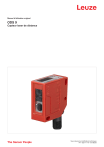
公開リンクが更新されました
あなたのチャットの公開リンクが更新されました。